Download 1 - ソニー製品情報
Transcript
4-095-334-03 (1) ワイヤレス 液晶ワイドテレビ 取扱説明書 お買い上げいただきありがとうございます。 電気製品は安全のための注意事項を守らないと、火災や 人身事故になることがあります。 この取扱説明書には、事故を防ぐための重要な注意事項と製品の取り扱いか たを示しています。この取扱説明書と別冊の「安全のために」をよくお読み のうえ、製品を安全にお使いください。 お読みになったあとは、いつでも見られるところに必ず保管してください。 KLV-17WS1 2003 Sony Corporation 目次 見 る このテレビの楽しみかた .............................................. 4 設調 定整 すす るる / オートワイドの設定を変える .............................................................. 15 テレビを見る ................................................................ 6 部屋の明るさにあった映像を選ぶ[明るさ設定ボタン]..... 8 サラウンドを楽しむ ...................................................... 9 見逃したシーンをさかのぼって見る[リプレイボタン]. 10 画面をメモする[メモボタン].............................................. 10 ワイド画面を楽しむ .................................................... 11 テレビにつないだ機器の画像を見る[入力切換ボタン].... 13 節電しながら見る[消費電力ボタン].................................. 14 画像の位置を調整する ......................................................................... 18 より細かく画質を調整する .................................................................. 20 音質を調整する .................................................................................... 22 音声を切り換える[二重音声ボタン].................................................... 23 自動で電源を切る[オフタイマーボタン]............................................. 24 接 続 と 準 備 手順1:セットと付属品を確かめる .............................. 25 手順2:テレビアンテナをつなぐ.................................. 27 手順3:メディアレシーバーを設置する ....................... 28 手順4:外部アンテナを設置する.................................. 29 手順5:電源コードをつなぐ ......................................... 31 見やすい角度に調整する ...................................................... 32 手順6:ワイヤレス(無線)通信状態を確認する .......... 33 通信レベルを確認する .......................................................... 33 よりよい通信状態を確保する ............................................... 34 手順7:チャンネルを設定する ..................................... 35 自動設定する ........................................................................ 35 手動設定する ........................................................................ 37 手順8:数字ボタンの組み合わせでチャンネルを選ぶ[10キー選局]..... 38 2 他 機 と の 接 続 そ の 他 接続端子の名前とはたらき .................................................................. 41 見 る ビデオやチャンネルサーバーをつなぐ ................................................ 44 BSデジタルチューナーをつなぐ ......................................................... 48 デジタルCSチューナーをつなぐ ......................................................... 49 DVDプレーヤーをつなぐ .................................................................... 50 調 整 す る / 設 定 す る “プレイステーション 2”などをつなぐ .............................................. 51 その他のテレビゲームなどをつなぐ .................................... 51 故障かな?と思ったら ................................................ 52 自己診断表示 ........................................................................ 52 テレビの症状と対処のしかた ............................................... 53 使用上のご注意 .................................................................................... 55 保証書とアフターサービス .................................................................. 56 主な仕様 ............................................................................................... 57 用語集 .................................................................................................. 58 接 続 と 準 備 映像信号フォーマットについて ........................................................... 59 各部の名前/Identifying parts and controls ..................................... 60 メニュー一覧 ........................................................................................ 62 索引 ...................................................................................................... 63 他 機 と の 接 続 そ の 他 3 このテレビの 楽しみかた リビングからダイニングへ たくさんのケーブル類を引き回したくないダイ ニングや、テレビアンテナのない書斎や寝室な どに自由に持ち運んで、電源ケーブルの接続だ けでテレビやDVDプレーヤーなどを見ること ができます。 4 見 る もちろんリビングで他の機器とつないで、 そのまま書斎や、寝室へも リビングで他のテレビにつながれたデジタル チューナーやDVDプレーヤーなどを本機のメ ディアレシーバーにもつなげます。ディスプレ イユニットを持ち運んで他の部屋でも楽しめま す。 ご注意 ディスプレイユニットを持ち運んで、置く位置を変えたと きは、「ワイヤレス(無線)通信状態を確認する」 (133 ページ)をご覧ください。 5 見る テレビを見る ここでは、通常のテレビをはじめ、ビデ オやDVDなどつないだ機器の映像を見る ときの操作を説明しています。 映像に合った画質/音質に設定したり、 リプレイしながら見るなど、多彩な機能 の操作も説明しています。 消音 ニュース 消音ボタン 一時的に音を消す ときに押します。 もう 1 度押すか、 音量+ボタンを押 すと音が出ます。 画面表示 二重音声 電源 入力切換 消費電力 リプレイ メモ 明るさ設定 ワイド切換 オフタイマー メニュー 決定 画面表示ボタン チャンネル表示を 出すときに押しま す。 もう 1 度押すと表 示は消えます。 1 2 3 4 5 6 7 8 9 10 /0 11 12 /選局 13 15 音 量 14 チャンネル テレビ 6 ちょっと一言 • スタンバイ/オフタイマーランプが点灯しているときは、リ モコンのチャンネル数字ボタンやチャンネル+/−ボタンを ます」と表示されて自動的にスタンバイモードになり 押すと自動的に電源も入ります(チャンネルポン機能) 。 • メディアレシーバーとディスプレイユニットの間の通信が 10分間できず、ディスプレイユニットに映像が映っていな ます。 • 省電力のため、放送が終了して(または放送のないチャン ネルにしたまま)約10分過ぎると、「まもなく電源が切れ 1 いときは自動的にスタンバイモードになります。 メディアレシーバーの電源を 入れる。 電源/スタンバイランプ メディアレシーバー上部の電源/スタ ンバイランプが緑色に点灯します。 2 電源スイッチ ディスプレイユニットの電源を入れる。 スタンバイ/オフタイマーランプ が消えているときは テレビ本体上面の電源スイッチ を押す。 スタンバイ/ オフタイマー 電源 スタンバイ/ オフタイマー スタンバイ/オフタイマーランプ が赤く点灯しているときは リモコンの電源ボタンを押す。 ご注意 ワイヤレス通信の接続確認のため、電源 ボタンを押してから映像が映しだされる までに約15秒かかります。 3 4 チャンネル数字ボタンでチャンネルを選ぶ。 チャンネル+/−ボタンでもチャンネルを選べます。 1 2 3 4 5 6 7 8 9 10 /0 11 12 /選局 13 15 14 チャンネル または 音量+/−ボタンで音量を 調節する。 音 量 ちょっと一言 音量表示の上にある数値も調節の目安になります。 7 見 る 部屋の明るさに あった映像を選ぶ [明るさ設定ボタン] 明るさ設定ボタンをくり返し押 す。 1回押すと、現在の明るさ設定が表示され ます。その後、押すたびに、次のように 切り換わります。 明るさ設定 b 明るさ設定ボタンを押すだけで、映像の種類や 部屋の明るさに合った映像を選べます。また、 「AVプロ」を選ぶと、より細かく画質を調整で きます(120ページ)。 明るさ設定は、入力切換ボタンで選べる各入力 ごとに別々に設定できます。 ご家庭で通常ご覧になるときは、 「スタンダー ド」を選ぶことをおすすめします。 消音 画面表示 二重音声 電源 入力切換 消費電力 リプレイ メモ 明るさ設定 ワイド切換 オフタイマー メニュー 明るさ設定 ボタン スタンダード AVプロ ダイナミック 映像の輪郭とコントラストを最大限に上 げたメリハリの非常に強い映像になりま す。 スタンダード ご家庭の様々な使用環境に適した、コン トラスト感のある映像になります。 AVプロ お好みの画質を自由に設定できます (120ページ)。 決定 1 2 3 4 5 6 7 8 9 10 /0 11 12 /選局 13 15 音 量 14 チャンネル テレビ 8 ダイナミック 2 サラウンドを 楽しむ V/vで「 (画質/音質) 」を選 び、決定ボタンを押す。 決定 b 画質 / 音質 戻る 明るさ設定: 画質調整 音質調整 選択 「 (画質/音質) 」メニューの「サラウンド」で 映画やゲームに適した音質を選べます。 「サラウンド」は、入力切換ボタンで選べる各 入力ごとに別々に設定できます。 消音 1,6 3 画面表示 二重音声 電源 入力切換 消費電力 リプレイ 決定 4 b 決定 1 2 3 4 5 6 7 8 9 画質 / 音質 音質調整 戻る 高音: 低音: バランス: サラウンド: 標準 12 /選局 13 15 メニューボタンを押す。 メニュー b 決定 終了 メニュー テレビ 0 0 0 切 テレビ A V プロ 決定 b 画質 / 音質 音質調整 戻る 高音: 0 低音: 0 バランス: 0 サラウンド: S R S 標準 切 選択 10 /0 11 画質 / 音質 戻る 明るさ設定: 画質調整 音質調整 決定 決定 終了 メニュー V/vで「サラウンド」を選び、 決定ボタンを押す。 決定 1 A V プロ メモ 明るさ設定 ワイド切換 オフタイマー メニュー 14 テレビ V/vで「音質調整」を選び、決定 ボタンを押す。 選択 2~5 見 る 決定 テレビ WOW 決定 終了 メニュー 5 V/vで「SRS WOW」を選び、 決 定ボタンを押す。 6 メニューボタンを押して、メ ニューを消す。 「SRS WOW」* 充分な低音とクリアな高音により豊かな臨場感 が得られ、特に映画やゲームを迫力ある音で楽 しめます。 * 「SRS WOW」は米国SRS Labs社が独自に開発した最新 技術を使うことにより、身の回りの多種多様な音響製品の 音質を飛躍的に向上させます。 選択 決定 決定 終了 メニュー 記号はSRS Labs, Inc.の商標です。 WOW, SRSと SRS WOW技術はSRS Labs, Inc.からのライセンスに基 づき製品化されています。 ご注意 • ヘッドホンで聴くときは、SRS WOWは働きません。 • モノラル音声のときは、SRS WOWの効果が充分に得られ ないことがあります。 9 見逃したシーンを さかのぼって見る 画面をメモする [メモボタン] [リプレイボタン] 見逃したシーンがあっても、リプレイボタンを 押すだけで、約10秒前の映像から見ることが できます。 消音 画面表示 二重音声 電源 入力切換 消費電力 リプレイ 消音 画面表示 二重音声 電源 入力切換 消費電力 リプレイ メモ 明るさ設定 ワイド切換 オフタイマー メニュー 視聴者プレゼントの応募先や料理の材料など、 メモしたい場面を静止画像で確認できます。 リプレイ メモ メモボタン 明るさ設定 ワイド切換 オフタイマー メニュー ボタン 決定 決定 リプレイボタンを押す。 約10秒前から、リプレイボタンを押すま での映像がくり返し流れます。リプレイ をやめたいときは、もう一度リプレイボ タンを押すか、チャンネルや入力を切り 換えてください。 リプレイ リプレイ メモしたい場面で、メモボタン を押す。 画面が静止します。 もう1度メモボタンを押すか、チャンネル や入力を切り換えると画面が動き出しま す。 b b ご注意 • リプレイをやめた後は、現在放送中、または再生中 の映像に戻ります。 • ビデオ2入力端子につないだ機器の映像には、リプ レイボタンは働きません。 • 電源を入れたり、チャンネルや入力を切り換えたあ と、また、リプレイをやめたあと約10秒間は、リプ レイできません。 • リプレイの画面ではメモはできません。 10 メモ メモ 電 話 番 号 氏 名 住 所 東 京 都 テ レ ビ 係 ご注意 • メモを解除した後は、現在放送中、または再生中の 映像に戻ります。 • ビデオ2入力端子につないだ機器の映像には、メモ ボタンは働きません。 • メモの画面ではリプレイはできません。 ワイド画面を 楽しむ 自動でワイド画面にする [オートワイド] 見 る 通常のテレビ放送も、ワイドクリアビジョン放 送や映画など横長サイズの映像も、下のイラス トのように、テレビが最適なワイド切換を選 び、横縦比16:9のワイド画面いっぱいに自動的 に拡大します。これをオートワイド機能と言い ます。下の例では、お買い上げ時の設定*を示 しています。 * お買い上げ時は、オートワイド「2」で、「4:3映像」が「ワ イドズーム」に設定されています。 オリジナルの映像(映像の種類) ワイド切換 オートワイドの映像 • 通常のテレビ放送 (画面横縦比4:3) 違和感少なく画面 いっぱいに拡大しま す。 • ワイドクリアビジョン放送 (横縦比16:9) • 横縦比情報の入ったビスタビ 画面の左右に合わせ ていっぱいに拡大し ます。(画面の上下 には黒帯がでます。) ジョンなど映像中に字幕が 入った横長の映画 (横縦比1.85:1) • 横縦比情報の入ったビデオ カメラやDVDソフトなどの 映像 (ID-1方式やS1方式) • 横縦比情報の入ったビデオ カメラやDVDソフトなど の映像 (ID-1方式やS1方式) • オートワイド「2」で、「4:3 映像」を「ノーマル」 (お買 い上げ時は「ワイドズーム」 ) に設定したとき(115∼18 ページ) 天地はそのままで、 左右を画面いっぱい に引き伸ばします。 拡大せずに、横縦比 4:3 のままの映像に なります。 ご注意 ビデオ2入力端子からの映像は、オートワイドが働かないこ とがあります。 次のページにつづく 11 ワイド画面を楽しむ(つづき) ワイド切換ボタンをくり返し押 す。 押すたびに、次のようにワイド切換が変 わります。ワイド切換の詳しい説明につ いては、111ページをご覧ください。 手動でワイド画面に切り換える [ワイド切換ボタン] ワイド切換 b オートワイド機能とは別に好きなワイド切換を 手動でも選べます。また、電波の受信状態が悪 いときや暗い映像のときは、オートワイドが正 しく働かないことがあります。このときも、手 動でワイド切換を選んでください。 消音 ワイドズーム ズーム フル ノーマル 画面表示 二重音声 電源 ちょっと一言 入力切換 消費電力 リプレイ メモ 手動でワイド画面を楽しむときは、あらかじめ、オートワイ ドを切っておいてください(117ページ)。 明るさ設定 ワイド切換 オフタイマー メニュー ワイド切換 ボタン 決定 1 2 3 4 5 6 7 8 9 10 /0 11 12 /選局 13 15 音 量 14 チャンネル テレビ 12 1 押すたびに、次のようにそれぞれの端子 につないだ機器の画像に切り換わります。 t ビデオ1* コンポーネント T ビデオ2* テレビ 入力を切り換えて、メディアレシーバーにつな いだビデオ、DVDプレーヤーやBSデジタル チューナー、デジタルCSチューナー、ディス プレイユニットにつないだテレビゲームなどの 画像を見ることができます。接続のしかたにつ いては、141∼51ページをご覧ください。 消音 画面表示 二重音声 電源 入力切換 消費電力 リプレイ 1 決定 1 2 3 4 5 6 7 8 9 10 /0 11 12 /選局 13 15 音 量 * S1映像端子につなぎ、「 (各種切換)」メニューの 「S映像」を「入」にしているときは(144ペー ジ) 、「Sビデオ1」、「Sビデオ2」と表示されます 2 接続している機器を操作する。 詳しくは、各機器の取扱説明書をご覧く ださい。 メモ 明るさ設定 ワイド切換 オフタイマー メニュー 14 t [入力切換ボタン] T テレビにつないだ 機器の画像を見る 入力切換ボタンをくり返し押 す。 テレビ画面に戻すときは チャンネル数字ボタンまたはチャンネル +/−ボタンを押す。 1 2 3 4 5 6 7 8 9 10 /0 11 12 /選局 13 15 14 チャンネル または ちょっと一言 チャンネル 数字ボタン ディスプレイユニット上部の入力切換ボタンをくり返し押し ても、入力を切り換えられます。 チャンネル チャンネル +/−ボタン 13 見 る 節電しながら見る [消費電力ボタン] 画面表示 二重音声 電源 消音 入力切換 消費電力 リプレイ メモ 消費電力 ボタン 明るさ設定 ワイド切換 オフタイマー メニュー 決定 1 2 3 4 5 6 消費電力ボタンを押す。 節電中になります。節電中は画面が暗く なります。 消費電力 b 消費電力:減 節電をやめるには もう1度、消費電力ボタンを押す。 「消費電力:標準」と表示されます。 ちょっと一言 「消費電力:減」のときに電源を切ると、次に電源を入れたと きも「消費電力:減」のままになります。 14 調整する/ 設定する ここでは、画質や音質、および画面の位 置やサイズなどを調整する応用的な操作 を説明しています。 オートワイドの 設定を変える オートワイドの設定について オートワイドの設定には、 「1」と「2」がありま す。 オートワイド「1」 テレビ放送では、ワイドクリアビジョン放送や 一部の放送局の通常放送(4:3映像)には、映像 を判別するための識別制御信号*が、映像信号 に重なって送られています。また、ビデオカメ ラなど一部のビデオ機器でも同様の識別制御信 号が出力されています。 このような識別制御信号を判断して、忠実に再 現するのが、オートワイド「1」です。ただし、 画質 / 音質調整 テレビ 音質調整 戻る 高音: 低音: バランス: 標準 選択 0 0 0 決定 決定 終了 メニュー 識別制御信号がないときに、手動で選んだワイ ド切換によっては、画面の周囲が黒くなった り、映像の一部が欠けたりすることがありま す。 オートワイド「2」 次ページのように、識別制御信号の有無に関係 なく、最適なワイド切換になるのが、オートワ イド「2」です。 お買い上げ時は、オートワイドが「2」で、 「4:3映像」が「ワ イドズーム」に設定されています。 * 識別制御信号とは、オリジナル映像の横縦比を本機で忠実 に再現するためのコントロール信号です。この信号を含ん だ映像には、次のものがあります。 −ワイドクリアビジョン放送 −横縦比情報の入ったビデオカメラなどの記録映像(ID-1 方式やS1方式) −横縦比を4:3にする信号が入ったテレビ放送 −D1入力端子からの横縦比情報の入った映像 次のページにつづく 15 調 整 す る / 設 定 す る オートワイドの設定を変える (つづき) 映像の種類による「1」と「2」のワイド切換の違い ワイド切換 映像の種類 通常のテレビ放送 オートワイド「2」 オートワイド「1」 ワイド切換ボタンで選んだワイド映像 「ワイドズーム」または「ノーマル」*1 「ノーマル」 「ワイドズーム」または「ノーマル」*1 横縦比を4:3(「ノーマル」)にする信 号が入ったテレビ放送*2 ワイドクリアビジョン放送*2 「ズーム」 横縦比を16:9(「ズーム」または「フ ル」)にする信号が入ったビデオカメ ラやDVDプレーヤ−などの映像(ID1方式やS1方式)*2 横縦比を4:3(「ノーマル」)にする信 号が入ったビデオカメラやDVDプ レーヤーなどの映像(ID-1方式やS1 方式)*2 「ズーム」または「フル」 「ノーマル」 「ワイドズーム」または「ノーマル」*1 *1 メニューで設定します(117ページ)。お買い上げ時は「ワイドズーム」になっています。 *2 識別制御信号(115ページ)の入った映像です。 ちょっと一言 ワイド画面についてのご注意 • ワイド切換ボタンで切り換えたあと(112ページ)など • 本機は、各種のワイド切換機能を備えています。テレビ番 は、表のようにならないことがあります。 • オートワイドが働いているときにワイド切換ボタンを押す と(112ページ)、識別制御信号の有無により、次のよう になります。 − 識別制御信号のある映像を受信すると、信号に応じたワ イド切換に切り換わります。 − 識別制御信号のない映像のときは、オートワイドを「2」 に設定していても、オートワイドが働かなくなります。 ただし、チャンネルや入力を変えたり電源を入/切した りすると、再び働きます。 組などソフトの映像比率と異なるモードを選択されます と、オリジナルの映像とは見え方に差が出ます。この点に ご留意の上、ワイド切換をお選びください。 • 本機を営利目的、または公衆に視聴させることを目的とし て喫茶店、ホテルなどに置き、ワイド切換機能等を利用し て画面の圧縮や引き伸ばし等を行いますと、著作権法上で 保護されている著作者の権利を侵害する恐れがありますの で、ご注意願います。 • ワイド映像でない従来の4:3の映像を、ワイドズームモード を利用して画面いっぱいに表示してご覧になると、周辺画 • 本機は、映画フィルムをより忠実でなめらかな動きの映像 像が一部見えなくなったり変形して見えたりします。制作 に再現します。これは、映画フィルムの信号の規則性を自 者の意図を尊重したオリジナルな映像はノーマルモードで 動的に識別し、最適な信号処理を行うためです。 ご覧になれます。 オートワイドのときにワイド切換が勝手に 切り換わるときは • 識別制御信号のある映像を受信して、自動的 に信号に対応したワイド切換になる(111 ぺージ)ためです。 • オートワイド「2」のときは、CMが入ったり 番組が変わったりするときなどに、画面サイ ズが変わって不自然に見えたり、変わるまで に数秒間かかったりすることがあります。番 組に最適なワイド画面をテレビが判断してい る(111ぺージ)ためです。 16 • オリジナル映像のサイズや種類によっては、画面の上下が 欠けることがあります。このときは、位置やサイズを調整 してください(118ぺージ)。 3 オートワイドを設定する/切る オートワイドについての詳しい説明は、111 ページをご覧ください。 消音 「オートワイド設定」が選ばれて いることを確認して、決定ボタ ンを押す。 選ばれていないときは、V/vで選び、決定 ボタンを押す。 画面表示 二重音声 電源 決定 入力切換 消費電力 リプレイ 1,8 メモ b 明るさ設定 ワイド切換 オフタイマー メニュー 2~7 4 決定 1 2 3 4 5 6 7 8 9 10 /0 11 12 /選局 13 15 14 b 画質 / 音質 戻る 明るさ設定: 画質調整 音質調整 テレビ b メニュー テレビ 2 1 切 決定 決定 終了 メニュー オートワイドを切るときは V/vで「切」を選び、決定ボタンを押す。 (手順8へ進んでください) 。 オートワイドを「1」に設定する ときは オートワイドを「2」に設定する ときは 決定 決定 終了 メニュー V/vで「2」を選び、決定ボタンを押す。 V/vで「 (画面モード) 」を選 び、決定ボタンを押す。 b 終了 決定 V/vで「1」を選び、決定ボタンを押す。 (手順8へ進んでください) 。 A V プロ 選択 決定 画面モード オートワイド設定 戻る オートワイド : 4 : 3 映像: 選択 5 決定 V/vで「オートワイド」が選ばれ ていることを確認して、決定ボ タンを押す。 決定 メニューボタンを押す。 メニュー 2 切 選択 1 テレビ 画面モード オートワイド設定 戻る オートワイド : 4 : 3 映像: 画面モード 戻る オートワイド設定 ワイド切換 : 画面位置 上下 : テレビ . .. ズーム 0 決定 b 画面モード オートワイド設定 戻る オートワイド : 4 : 3 映像: 決定 決定 終了 2 ノーマル 選択 選択 テレビ 決定 決定 終了 メニュー メニュー 次のページにつづく 17 調 整 す る / 設 定 す る 画像の位置を調整 する オートワイドの設定を変える (つづき) 6 オートワイド「2」のときは、 V/vで「4:3映像」を選び、決定 ボタンを押す。 決定 b 選択 7 ノーマル ワイドズーム 決定 決定 終了 メニュー V/vで「ノーマル」または「ワイ ドズーム」を選び、決定ボタン を押す。 画面モード オートワイド設定 戻る オートワイド : 4 : 3 映像: 決定 b ワイド画像で次のようなときは、画像位置の上 下を、ワイド切換(111ページ)ごとに調整で きます。 •「ワイドズーム」や「ズーム」で画像を見やす い位置にしたいとき 「フル」 「ノーマル」のときは「画面位置上下」は 調整できません。 テレビ 2 ノーマル 消音 画面表示 二重音声 電源 選択 8 テレビ 画面モード オートワイド設定 戻る オートワイド : 4 : 3 映像: 決定 決定 終了 メニューボタンを押して、メ ニューを消す。 入力切換 消費電力 リプレイ 1,5 メニュー 明るさ設定 ワイド切換 オフタイマー メニュー 2~4 1 メモ 決定 1 2 3 4 5 6 調整したい画像を映した状態 で、メニューボタンを押す。 画質 / 音質 戻る 明るさ設定: 画質調整 音質調整 メニュー テレビ A V プロ b 選択 18 決定 決定 終了 メニュー 2 V/vで「 (画面モード)」を選 び、決定ボタンを押す。 テレビ 画面モード 戻る オートワイド設定 ワイド切換 : 画面位置 上下 : 決定 b 選択 3 決定 決定 終了 調 整 す る / 設 定 す る メニュー V/vで「画面位置 上下」を選び、 決定ボタンを押す。 決定 b 画面位置 4 . .. ズーム 0 上下 : 0 V/v/B/bで調整して、決定ボタン を押す。 画面の位置 が上がる 画面の位置 が上がる 決定 画面の位置 が下がる 5 画面の位置が 下がる メニューボタンを押して、メ ニューを消す。 19 より細かく画質 を調整する 2 メニューボタンを押す。 画質 / 音質 戻る 明るさ設定: 画質調整 音質調整 メニュー b 選択 明るさ設定ボタンで「AVプロ」を選ぶと、画質 をより細かく調整できます。 画質は、入力切換ボタンで選べる各入力ごとに 設定できます。 消音 3 画質 / 音質 戻る 明るさ設定: 画質調整 音質調整 決定 4 2 b 5 b 3 決定 決定 メニュー 決定 テレビ 終了 メニュー V/vで調整したい項目を選び、決 定ボタンを押す。 決定 b ご注意 「ダイナミック」と「スタンダード」 (18ページ)で 20 終了 6 明るさ設定ボタンをくり返し押 して「AVプロ」を選ぶ。 AVプロ 決定 画質 / 音質 画質調整 A V プロ 戻る ピクチャー: 6 0 明るさ: 50 色の濃さ: 25 色あい: 0 シャープネス: 3 バックライト: 0 色温度 : 高 黒補正: 切 標準 選択 5 b テレビ A V プロ V/vで「画質調整」を選び、決定 ボタンを押す。 決定 明るさ設定 メニュー V/vで「 (画質/音質) 」を選 び、決定ボタンを押す。 決定 は、画質調整できません。 終了 メモ 明るさ設定 ワイド切換 オフタイマー メニュー 4 決定 画面表示 二重音声 電源 入力切換 消費電力 リプレイ 1 1 決定 選択 2,8 1 3~7 テレビ A V プロ ピクチャー :5 0 6 V/v/B/bで調整し、決定ボタンを 押す。 7 他の項目を調整するときは、手 順5と6をくり返す。 8 メニューボタンを押して、メ ニューを消す。 決定 m 画質 / 音質 画質調整 A V プロ 戻る ピクチャー: 6 0 明るさ: 50 色の濃さ: 25 色あい: 0 シャープネス: 3 バックライト: 0 色温度 : 高 黒補正: 切 標準 選択 決定 決定 テレビ お買い上げ時の状態に戻すには 1 手順5で「標準」を選び、決定ボタンを押 す。 終了 メニュー 調整できる項目 項目 v/Bを押すと V/bを押すと ピクチャー 明暗の差が 小さくなる 明暗の差が 大きくなる 明るさ 暗くなる 明るくなる 色の濃さ 薄くなる 濃くなる 色あい 赤みがかる 緑がかる 画質 / 音質 画質調整 A V プロ 戻る ピクチャー: 5 0 明るさ: 50 色の濃さ: 25 色あい: 0 シャープネス: 3 バックライト: 5 色温度 : 高 黒補正: 切 標準 実行 取消 選択 決定 決定 テレビ 終了 メニュー 2 「実行」が選ばれていることを確認して、決 定ボタンを押す。 色あいの微調整ができます。 シャープネス 映像の輪郭が 柔らかくなる 映像の輪郭が くっきりする バックライト 画面が暗く なる 画面が明るく なる ちょっと一言 調整バーの横に表示される数値も調整の目安になりま す。 ご注意 コンポーネント入力端子の色あいは調整できません。 設定を選んで調整できる項目 項目 説明 色温度 「高」から「低」にしていくと赤 みがかった暖かみのある色調に なる。 黒補正 黒を強調してコントラスト を強くする。 選べる 設定 高/中/低 入/切 ご注意 コンポーネント入力端子の黒補正は調整できません。 21 調 整 す る / 設 定 す る 4 音質を調整する V/vで調整したい項目を選び、決 定ボタンを押す。 決定 b 高音: 音質は、入力切換ボタンで選べる各入力ごとに 設定できます。 ここでは「サラウンド」 (19ページ)以外の音 質「バランス」 、「低音」、 「高音」について説明 します。 消音 1,7 5 V/v/B/bで調整し、決定ボタンを 押す。 決定 画面表示 二重音声 電源 入力切換 消費電力 リプレイ 項目 v/Bを押すと V/bを押すと 高音 弱くなる 強くなる 低音 弱くなる 強くなる バランス 左側の音が強く 右側の音が強く なる なる メモ 明るさ設定 ワイド切換 オフタイマー メニュー 2~6 0 サラウンド 19ページをご覧ください。 決定 ちょっと一言 1 調整バーの横に表示される数値も調整の目安になりま メニューボタンを押す。 画質 / 音質 戻る 明るさ設定: 画質調整 音質調整 メニュー す。 テレビ A V プロ b 選択 2 決定 終了 メニュー 7 メニューボタンを押して、メ ニューを消す。 テレビ A V プロ お買い上げ時の状態に戻すには b 1 選択 決定 決定 終了 b 画質 / 音質 音質調整 戻る 高音: 低音: バランス: サラウンド: 標準 手順4で「標準」を選び、決定ボタンを押す。 画質 / 音質 音質調整 戻る 高音: 低音: バランス: サラウンド: 標準 メニュー V/vで「音質調整」を選び、決定 ボタンを押す。 決定 テレビ 0 0 0 切 実行 取消 テレビ 選択 0 0 0 切 決定 決定 終了 メニュー 2 「実行」が選ばれていることを確認して、決 定ボタンを押す。 選択 22 決定 V/vで「 (画質/音質) 」を選び、 決定ボタンを押す。 画質 / 音質 戻る 明るさ設定: 画質調整 音質調整 3 決定 6 他の項目を調整するときは、手 順4と5をくり返す。 決定 決定 終了 メニュー 3 メニューボタンを押して、メニューを消す。 音声を切り換える [二重音声ボタン] 二か国語放送など二重音声放送のときに、聞き たい音声を選べます。 通常のテレビ(VHF/UHF)のステレオ放 送で雑音が気になるときは 音声をモノラルにして、チャンネルごとに雑音 を軽減できます。 1 雑音の多いチャンネルを映した状態で、メ ニューボタンを押して、メニューを出す。 2 V/vで「 (各種切換) 」を選び、決定ボタ ンを押す。 3 「オートステレオ」を選び、決定ボタンを押 す。 画面表示 二重音声 電源 消音 入力切換 消費電力 リプレイ メモ 二重音声ボタン 4 5 V/vで「切」にして、決定ボタンを押す。 メニューボタンを押して、メニューを消す。 明るさ設定 ワイド切換 オフタイマー メニュー 決定 1 2 3 4 5 6 二重音声ボタンをくり返し押す。 押すたびに下表のように切り換わります。 二重音声 画面表示 左スピーカーの 音声 主 両方とも主音声 副 両方とも副音声 主/副 主音声 左側(主音声) 右スピーカーの 音声 副音声 10 主/副 右側(副音声) Good evening. こんばんは 例「主 : / 副」を選んだとき 23 調 整 す る / 設 定 す る 自動で電源を切る [オフタイマーボタン] オフタイマーボタンをくり返し 押す。 押すたびに、次のように時間が変わりま す。また、ディスプレイユニットのスタ ンバイ/オフタイマーランプが赤く点灯し ます。 オフタイマー b テレビをつけたまま寝てしまっても、設定した 時間(30分、60分または90分)が過ぎると、 自動的に電源が切れます。 オフタイマー:切 オフタイマー:30分 オフタイマー:60分 消音 オフタイマー:90分 画面表示 二重音声 電源 入力切換 消費電力 リプレイ メモ オフタイマーを途中でやめるには 明るさ設定 ワイド切換 オフタイマー メニュー オフタイマー ボタン オフタイマーボタンをくり返し押して、 「オフ タイマー:切」を選ぶ。 決定 ちょっと一言 • オフタイマーが働いているときに、オフタイマーボタンを 押すと、もう一度時間を設定できます。 1 2 3 • 電源を入れ直したときは、「オフタイマー:切」に戻ります。 • 電源が切れる1分前になると、「オフタイマーによりまもな 4 5 6 く電源が切れます」と表示されます。メニューなどを開い ているときは、「オフタイマーによりまもなく電源が切れま 7 8 9 10 /0 11 12 /選局 13 15 音 量 14 チャンネル テレビ 24 す」と表示されないこともあります。 接続と準備 ここでは、テレビアンテナのつなぎか た、およびチャンネル設定を説明してい ます。 手順1∼7(125∼38ページ)まで済ま せれば、テレビを見ることができます。 他の機器をつないでお使いになるとき は、「他機との接続」 (141∼51ページ) をご覧ください。 手順1: セットと付属品を 確かめる 箱を開けたら、セットと付属品がそろっている か確かめてください。 セット ディスプレイユニット メディアレシーバー 壁にかけるときは ディスプレイユニットを壁にかけて使用するとき は、別売りの壁取付金具をご使用ください。 • 液晶テレビ用壁取付金具(別売り) SU-W110 ディスプレイユニットを運ぶときは • ディスプレイユニットを手で運ぶときは、 取っ手を持ってください。取っ手はしなやか な素材を使って強度を確保しています。 • 取っ手を持ってふり回さないでください。ま た、取っ手を利用して壁にかけたり、ひもで 吊るすような使い方はしないでください。 • リアカバーやスタンドを持って運ばないでく ださい。 次のページにつづく 25 接 続 と 準 備 手順1: セットと付属品を確かめる(つづき) 付属品 リモコンに電池を入れるには 外部アンテナ、外部アンテナ壁取付金具(1個) 、木ネジ(2本) リモコン(1個)と単4型乾電池 (2個) 電源コード(2本) AVマウス(2個) アンテナ接続ケーブル(1本) アンテナ変換アダプター(1個) ACパワーアダプター(1個) 取扱説明書 安全のために/安全点検チェックリスト ソニーご相談窓口のご案内 保証書 (各1部) 26 必ずイラストのようにE極側から電池を入れてくだ さい。無理に入れたり逆に入れたりすると、ショー トの原因になり、発熱することがあります。 テレビアンテナのつなぎかたは、壁のアンテナ 端子の形や、使うケーブルによって異なりま す。下の例から最も近いものを選んで、つない でください。いずれにも当てはまらない場合 は、販売店などにご相談ください。 手順2: テレビアンテナ をつなぐ VHF/UHF混合、 または VHF 、 またはUHF アンテナ接続ケーブル(付属) 2 さし込む アンテナ端子にアンテナ変換アダプターをしっかりさし込んでください。 1 ねじ込む 壁のアンテナ端子 ご注意 アンテナ変換アダプター(付属) アンテナ端子の汚れやゆるみは 接触不良の原因となります。 マンションな どの共同受信 システム (VHF/UHF/BS 混合) サテライト/UV混合分波器(別売り EAC-BCUVなど) 接 続 と 準 備 サテライト用同軸ケーブル (室内用:別売り) BS側 BSチューナー 内蔵ビデオ などへ 壁のアンテナ端子 サテライト用同軸ケーブル (室内用:別売り) VHF/UHF側 アンテナ接続ケーブル(付属) CSデジタル放送を含めた共同受信システ • メディアレシーバー後面のVHF/UHF端子へ ムのときは の接続は、必ず付属のアンテナ接続ケーブル を使ってください。 • アンテナ線は他の電源コードや接続ケーブル からできるだけ離してください。 • 室内アンテナ、フィーダー線は特に電波妨害 を受けやすいため、使わないでください。 お住まいのマンションの共同受信システムに よって、壁のアンテナ端子への接続のしかたが 異なります。マンション管理会社(または管理 人や管理組合など)に、共同受信システム方式 を確認し、その指示に従って、接続および受信 方法の設定を行ってください。 きれいな画像をお楽しみいただくために 本機には、多くのデジタル回路による新テクノ ロジーが搭載されています。このため、安定し た画像をお楽しみいただくためにはテレビアン テナの接続状態がとても重要です。右記のよう にアンテナの接続と設置を確実に行い、妨害電 波を受けにくい安定した受信状態を確保してく ださい。 ご注意 フィーダー線は同軸ケーブルよりも雑音電波などの影響を受 けやすいため、信号が劣化します。フィーダー線をご使用に なる場合は、メディアレシーバーからできるだけ離してくだ さい。 27 手順3: メディアレシーバー を設置する メディアレシーバー前面と後面部からはメディ アレシーバー内蔵アンテナによってワイヤレス 信号を送受信しています。メディアレシーバー とディスプレイユニットの設置場所によって は、通信状態が安定しなかったり、画像の乱れ の原因になることがあります。よりよい通信状 態を保つためには、通信の劣化の原因になる障 害物を避けて設置してください。詳しくは 134ページをご覧ください。 メディアレシーバー内蔵アンテナによる ワイヤレス通信のイメージ メディアレシーバー側面 メディアレシーバー上面 メディアレシーバーは、設置場所に合わせて縦 置きにも横置きにも設置できます。 スタンドをはずすときは、ドライバーを使って 底面のネジをはずしてください。 メディアレシーバースタンド底面 ネジ ご注意 付属のネジ以外は使わないでください。また、ネジやスタン ドをはずしたときは、なくさないように保管してください。 横置きにするときは メディアレシーバーのスタンドを取りはずし て、横置きにできます。 足がついている側を 下にする 通気口 ご注意 • メディアレシーバーを他の機器に積み重ねたり、他の機器を ご注意 • メディアレシーバー側面中央付近の延長上は通信レベルが 低くなるところがあります。 • メディアレシーバーの近くから金属製のものや水の入った 水槽、金属粉を蒸着させたCD、DVDソフトを離してくだ さい。 28 メディアレシーバーの上に載せたりしないでください。 • 通気口を塞がないように設置してください。 手順4: 外部アンテナを 設置する 壁取付金具を使うときは 外部アンテナを壁にかけて使用するときは、付属 の壁取付金具をしっかり取り付けてください。 ちょっと一言 2で、あらかじめ木ネジを1本 とめた後、壁取付金具を差し入 れて上側の穴にひっかけると、 メディアレシーバーとディスプレイユニットを 離れたところに置くときや、障害物を隔てて置 くときは、外部アンテナを使って方向性を定め たり、障害物を避けることにより、通信レベル をあげることができます。同じ部屋にメディア レシーバーとディスプレイユニットを置くとき など、通信状態が安定している場合は外部アン テナをつなぐ必要はありません。その場合は手 順5に進んでください。 取付しやすくなります。 1 後面のカバー をはずす 2 木ネジ を2本 とめる 3 壁取付金具に外部 アンテナをはめ込む 付属の 木ネジ 4 コードを留める アンテナコードのvマーク と外部アンテナ端子のv マークを合わせる ご注意 木の柱、壁には付属の木ネジを使ってください。石膏ボード ご注意 やコンクリートなどの壁には付属の木ネジが使えないため、 • 外部アンテナをつなぐときは、メディアレシーバーの電源 市販のネジなどを使って取り付けてください。 を切ってください。 • 外部アンテナをメディアレシーバーにつなぐと、メディアレ シーバー後面からのワイヤレス信号は送受信できません。 • 外部アンテナの周囲には、金属製のもの、金属粉の蒸着し たCD、DVDソフトや水の入った水槽などを置かないでく ださい。 ディスプレイユニットを置きたい位置に向けて 外部アンテナを設置します。 外部アンテナ メディア レシーバー ディスプレイユニット 鉄筋コンクリートなどの障害物 次のページにつづく 29 接 続 と 準 備 手順4: 外部アンテナを設置する(つづき) 外部アンテナを直接置いて使うときは ディスプレイユニットを置く方向が外部アンテ 外部アンテナスタンドを使って角度を調整して ください。外部アンテナスタンドを立てる角度 ナに対して真上のとき は3段階変えられます。 ディスプレイユニットを 置く方向 ディスプレイユニットを置く方向が外部アンテ ナに対して水平方向のとき 横から見たところ 外部アンテナス タンドを立てる ディスプレイユニット を置く方向 底から見たところ コードをはさむ(1か所) スタンドは立てない ディスプレイユニットを置く方向が外部アンテ ナに対して下方向のとき スタンドは立てない ディスプレイユニットを置く方向が外部アンテナ に対して斜め上方のとき 横から見たところ ディスプレイユニットを 置く方向 外部アンテナス タンドを立てる 底から見たところ コードをはさむ(2か所) 30 ディスプレイユニットを 置く方向 手順5: 電源コードをつな ぐ 必ず付属のACパワーアダプターと電源コード をご使用ください。 電源コードやビデオ2入力端子にテレビゲーム などの機器を接続するときは、ディスプレイユ ニット後面のカバーをはずしてください。 (接続 が終わったら、カバーを取り付けてください。) カバーの取り付けかた 後面のカバーを図のように持ち、カバーの4か 所の突起を本体の4か所のゴム穴にあわせて、 しっかり押し込む。 カバーのはずしかた 1 スタンドをしっかりと抑えながら、後面の カバー右下(または左下)を図のようにつか み、後ろへ引っ張る。同じように、左下 (または右下)もはずす。 接 続 と 準 備 2 図のように両手で上へ持ち上げながらはず す。 ご注意 後面のカバーははずれやすいので、ディスプレイユニットを 持ち運ぶときはカバーのみを持たないでください。 次のページにつづく 31 手順5: 電源コードをつなぐ(つづき) 壁のコン セント 通電中はACパワーアダプター のランプが点灯します。 電源コード(付属) ACパワーアダプター(付属) しっかり奥まで差し込む 見やすい角度に調整する ディスプレイユニットの角度を前後左右に調整で きます。 ご注意 ディスプレイユニットの角度を変えるときはスタンド部分が ずれたり、浮いたりしないようしっかりと手でささえて固定 ディスプレイユニット右側面 前 3° ディスプレイユニット上面 後ろ 15° 左90° 32 右90° させてください。 手順6: ワイヤレス(無線) 通信状態を確認する 電源を入れて、ワイヤレス通信ができることが 確認できたら、「手順4: 外部アンテナを設置す る」で決めた方向にディスプレイユニットを持 ち運んでご覧いただけます。 通信レベルを確認する メディアレシーバーとディスプレイユニットのそ れぞれで通信状態のレベルを確認できます。無線 レベルが3∼4のときは、良好な通信状態にあり ディスプレイユニット側で通信レベルを確認 するには 1 メディアレシーバーの電源スイッチを押す。 2 ディスプレイユニットの電源スイッチを押す。 3 メニューボタンを押して、メニューを出す。 4 V/vで「 (テレビ設定)」を選び、決定ボ タンを押す。 5 V/vで「無線レベル」を選び、決定ボタンを 押す。 ます。 通信レベルが低いときや通信状態が安定していな いときは、 「よりよい通信状態を確保する」 (134 ページ) 、 「無線レート設定」 、 「無線チャンネル切 り換え」 (134ページ)をご覧ください。 無線レベル :2 数字が大きいほど 通信状態がよい メディアレシーバー側で通信レベルを確認 するには 電源を入れると、無線レベルランプの点滅で、 通信レベルを確認することができます。 メディアレシーバー ディスプレイユニット 通信状態 無線レベルランプの状態 無線レベルの数字 8秒点灯し、2秒消灯 4秒点灯し、2秒消灯 2秒点灯し、2秒消灯 2秒点灯し、8秒消灯 3∼4 2 1 0 強 中 弱 圏外または 不通 メディアレシーバー前面 6 メニューボタンを押して、メニューを消す。 通信距離を延ばしたいときは(無線レート 設定) 通信する信号の種類や設置する距離などお使い になる場面に適した無線レートを選べます。 1 メニューボタンを押して、メニューを出す。 2 V/vで「 (テレビ設定)」を選び、決定ボ タンを押す。 3 V/vで「無線レート」を選び、決定ボタンを 押す。 無線レベルランプ ちょっと一言 メディアレシーバーを動 かしたり、ディスプレイ ユニットを持ち運んだと テレビ テレビ設定 戻る 自動チャンネル設定:入 チャンネル設定変更 チャンネル表示書換 バンド : UH F 選局: ダイレクト 無線レート : オート 無線レベル: 1 2 きは、約1秒後に通信レ ベルが更新されます。 選択 決定 決定 終了 メニュー 次のページにつづく 33 接 続 と 準 備 手順6:ワイヤレス(無線) 通信状態を確認する(つづき) 4 V/vで設定したい項目を選び、決定ボタン を押す。 項 目 説 明 オート お買い上げ時の設定です。 自動的に最適な無線レートに切り換えます。 1 2 動きのある画像を高画質で通信させたい ときに適しています。 標準画質にして通信距離を延ばしたい ときに適しています。 よりよい通信状態を確保する 設置場所や周囲の環境によっては、ワイヤレ ス通信が充分に機能しない場合があります。 下記の項目を確認して、よりよい通信状態を 確保してください。 ご注意 ワイヤレス通信している間を、人が通過すると画像や音声が 乱れたり、停止することがあります。ワイヤレス通信が一時 的に影響をうけているためで、異常ではありません。 ワイヤレス通信に影響を及ぼす障害物はありませんか? s ナの周囲および、通信している間からできるだけ他の接続 機器などを離してください。 s 5 メニューボタンを押して、メニューを消す。 ご注意 冷蔵庫や電子レンジなど大型電化製品をメディアレシーバー とディスプレイユニットの間に設置しないでください。 s 水槽や浴槽、人の多いところなどからできるだけ離して設 置してください。 ディスプレイユニットの位置を変えるときは、必ず無線レー s トをオートにしてください。 ディスプレイユニット、メディアレシーバー、外部アンテ サッシや鉄筋コンクリート、家具などの金属製のものを通信 しているところからできるだけ離して設置してください。 画像や音声が途切れたり止まったりすると きは(無線チャンネル切り換え) s 使用していない他の無線機器の通信を切ってください。 s メディアレシーバーやディスプレイユニットおよび外部ア ンテナの近くでドライヤーなどの機器のご使用をやめてく お買い上げ時は、本機が自動的に最適な無線チャ ださい。 オート ンネルに切り換えるAUTOに設定されています。 画像や音声が途切れたり止まったりするとき は、本機と他の機器の通信帯域が干渉している ことがあります。そのときは、メディアレシー バーの無線CH切換スイッチで無線チャンネル 設定を切り換えてください。 外部アンテナをつないでいますか? s ナを床から50cm以上のところに設置してください。 s メディアレシーバーが、接続機器やAVラックなど周囲の影響 を受けやすい場所に設置してあったり、ディスプレイユニッ トまでの距離が遠いときなどは外部アンテナをつないでくだ メディアレシーバー 後面 さい。 s 無線CH切換スイッチ ディスプレイユニット、メディアレシーバー、外部アンテ 外部アンテナがメディアレシーバーからはずれているとき は、取り付けなおしてください。 s ディスプレイユニットを移動させたり、外部アンテナが倒 れたりしたときは、ディスプレイユニットの方向に外部ア ンテナを向けて設置しなおしてください。 s ご注意 オート • 無線チャンネル切り換えが「AUTO」のとき、画面に「接続 中」と表示されたり、消えたりをくり返すことがあります。 最適な無線チャンネルや空きチャンネルがないときは、 時々、最適な無線チャンネルを探しに行くためです。 • 無線チャンネル切り換えが「1」∼「4」に設定されていると きは、10分間接続できない状態が続くと自動的に電源が切れ ます。 • 近隣の家やオフィスで使われている機器が干渉していた り、それらの機器によってすでに無線チャンネルがすべて 埋まっていたりすることもあります。 34 障害物があるときは、向きを変えてください。 手順7: チャンネルを設定 する VHF/UHF放送は、自動でも手動でも受信設定 できます。はじめに自動設定することをおすす めします。 自動設定する ページをご覧ください。 画質 / 音質 戻る 明るさ設定: 画質調整 音質調整 メニュー テレビ A V プロ b 選択 2 決定 決定 終了 メニュー V/vで「 (テレビ設定)」を選 び、決定ボタンを押す。 決定 受信できるVHF/UHF放送を、リモコンの数字 ボタンに自動的に設定します。放送のある時間 帯に行ってください。 自動設定したチャンネルを変更したり、放送の ないチャンネルをとばすときは、137、38 b テレビ テレビ設定 戻る 自動チャンネル設定:入 チャンネル設定変更 チャンネル表示書換 バンド : UH F 選局: ダイレクト 無線レート : オート 無線レベル 選択 決定 決定 終了 メニュー 3 「自動チャンネル設定」が選ばれ ていることを確認して、決定ボ タンを押す。 消音 1,6 1 メニューボタンを押す。 画面表示 二重音声 電源 入力切換 消費電力 リプレイ メモ 明るさ設定 ワイド切換 オフタイマー メニュー 2~5 選ばれていないときは、V/vで選び、決定 ボタンを押す。 決定 b テレビ テレビ設定 戻る 自動チャンネル設定: 入 チャンネル設定変更 切 チャンネル表示書換 バンド : UH F 選局: ダイレクト 無線レート : オート 無線レベル 選択 決定 決定 終了 メニュー 決定 1 2 3 ご注意 チャンネル設定は、ディスプレイユニットとメディアレシー バーがワイヤレス通信しているときのみ、設定できます。 次のページにつづく 35 接 続 と 準 備 手順7: チャンネルを設定する(つづき) V/vで「入」を選び、決定ボタン を押す。 4 b 決定 ケーブルテレビを見るには ケーブルテレビ放送会社との受信契約が必要で す。なお、ケーブルテレビを受信できない地域 もあります。このテレビでは、C13∼C35まで のケーブルテレビチャンネルを受信できます。 詳しくは、お近くのケーブルテレビ放送会社に お問い合わせください。 1 ダイレクト選局になっていることを確認す る(138ページ)。 2 メニューボタンを押して、メニューを出 す。 3 V/vで「 (テレビ設定)」を選び、決定ボタ ンを押す。 4 V/vで「バンド」を選び、決定ボタンを押 す。 5 V/vで「CATV」を選び、決定ボタンを押 す。 6 V/vで「チャンネル設定変更」を選び、決定 ボタンを押す。 7 V/vでケーブルテレビを映したいリモコンの 数字ボタンを選び、決定ボタンを押す。 8 V/vでケーブルテレビのチャンネルを選び、 決定ボタンを押す。 ケーブルテレビのチャンネルには、表示の 前に「C」がつきます。 例:C24 9 メニューボタンを押して、メニューを消す。 自動チャンネル設定 自動チャンネル設定 実行中です 実行中です 「自動チャンネル設定実行中です」と表示 され、自動的に設定が始まります。 設定が終わると、下のメニューに変わり ます。 テレビ テレビ設定 チャンネル設定変更 【C 戻る 1: 2: 3: 4: 5: 4 6: 7: 8: 9: 1 0: 1 選択 リモコンの数字 ボタン H】 1 2 設定したチャンネル (新聞のテレビ欄など に載っているチャン ネル)* 3 4 2 6 7 8 9 0 決定 v 決定 終了 メニュー * 地域によっては、これまでご覧になっていたチャン ネル番号と異なる場合があります。 5 設定されたチャンネルを確認す る。 手動で設定し直したいときは 137ページをご覧ください。 6 メニューボタンを押して、メ ニューを消す。 チャンネル設定を途中でやめるには 手順4で「自動チャンネル設定実行中です」の メッセージが出ている間に、リモコンのメ ニューボタンを押す。 ご注意 自動チャンネル設定中はディスプレイユニットを動かさない でください。 36 ご注意 • ケーブルテレビとUHF放送を同時に受信したり、チャンネ ル設定したりすることはできません。 (138ページ)をすると • ケーブルテレビで「10キー選局」 きは、自動設定で受信設定をした後、 「10キー選局」に切 り換えてください。 ちょっと一言 手動設定する • 手動設定でケーブルテレビの受信の設定をするときは、 (テレビ設定)」メニューで、 「バンド」を「CATV」に 「 自動設定したチャンネルを変えたり、表示を書 き換えたり、放送のないチャンネルをとばすこ とができます。 1∼15のチャンネル数字ボタンを、手動で設定 できます。 リモコンの数字ボタンに設定したチャンネルを 変えるには リモコンの数字ボタンに好きなチャンネルが映る ように変えられます。 1 メニューボタンを押して、メニューを出す。 2 V/vで「 (テレビ設定)」を選び、決定ボ タンを押す。 3 V/vで「チャンネル設定変更」を選び、決定 ボタンを押す。 してください。詳しくは、(136ページ)をご覧くださ い。 • リモコンの数字ボタンの13∼15に、UHFチャンネルを設 定すると、チャンネルの順がわかりやすくなり便利です。 チャンネル表示を書き換えるには 画面に出るチャンネル表示は、新聞のテレビ欄 などに載っているチャンネルになっています。 これを、好きなチャンネル番号などに書き換え ることができます。 1 メニューボタンを押して、メニューを出す。 2 V/vで「 タンを押す。 3 選択 4 H】 1 2 選択 決定 決定 5 終了 チャンネル設定変更 【C H】 戻る 1: 1 2: 2 3: 3 4: 4 5: 42 6: 6 7: 7 8: 8 9: 9 1 0: 10 決定 4 v 決定 終了 選択 5 リモコンの数字ボタン 6 決定 チャンネル表示 v 終了 メニュー 終了 決定 テレビ 【 表示 】 1 2 3 4 - 6 - 8 42 10 決定 v 終了 メニュー V/vでチャンネル表示を書き換え、決定ボタ ンを押す。 テレビ設定 チャンネル表示書換 【C H】 戻る 1: 1: 2: 2: 3: 3: 4: 4: 5: - - : 6: 6: 7: - - : 8: 8: 9: 4 2: 1 0: 1 0: v 決定 設定したチャンネル(新 聞のテレビ欄などに 載っているチャンネル) メニュー テレビ テレビ設定 チャンネル設定変更 【C H】 戻る 1: 1 2: 46 3: 3 4: 4 5: 42 6: 6 7: 7 8: 8 9: 9 1 0: 10 決定 3 4 - 6 7 8 9 10 V/vで書き換えたいチャンネルを選び、決定 ボタンを押す。 テレビ設定 チャンネル表示書換 【C H】 戻る 1: 1: 2: 2: 3: 3: 4: 4: 5: - - : 6: 6: 7: - - : 8: 8: 9: 4 2: 1 0: 1 0: 例: 2を押して46 チャンネルを見 たいときは、こ こを「46」にする V/vで設定したチャンネルを変更し、決定ボ タンを押す。 選択 決定 【 表示 】 1 2 メニュー テレビ テレビ設定 選択 チャンネル表示書換 【C H】 戻る 1: 1: 2: 2: 3: 3: 4: 4: 5: - - : 6: 6: 7: 7: 8: 8: 9: 9: 1 0: 1 0: v V/vで変更したいリモコンの数字ボタンを選 び、決定ボタンを押す。 設定したチャンネ ル(新聞のテレビ 欄などに載ってい るチャンネル) 3 4 2 6 7 8 9 0 リモコンの数字ボタン テレビ テレビ設定 テレビ チャンネル設定変更 【C 戻る 1: 2: 3: 4: 5: 4 6: 7: 8: 9: 1 0: 1 V/vで「チャンネル表示書換」を選び、決定 ボタンを押す。 リモコンの数字ボタン テレビ設定 (テレビ設定)」を選び、決定ボ 選択 メニュー メニューボタンを押して、メニューを消す。 6 決定 テレビ 【 表示 】 1 2 3 4 - 6 - 8 5 10 決定 v 終了 メニュー 例: 42チャンネルを 「5」と表示したい ときは、ここを 「5」に変える メニューボタンを押して、メニューを消す。 ちょっと一言 チャンネルと表示が1対1で対応するように、チャンネル表示 を書き換えてください。複数のチャンネルを同一のチャンネ ル表示にすることもできますが、おすすめしません。 次のページにつづく 37 接 続 と 準 備 手順7: チャンネルを設定する(つづき) 放送のないチャンネルをとばすには チャンネル+/−ボタンでチャンネルを選ぶと きに、放送のないチャンネルをとばす(選局し ない)ように設定できます。 1 メニューボタンを押して、メニューを出す。 2 V/vで「 (テレビ設定)」を選び、決定ボ タンを押す。 3 V/vで「チャンネル設定変更」を選び、決定 ボタンを押す。 リモコンの数字ボタン テレビ テレビ設定 チャンネル設定変更 【C H】 戻る 1: 1 2: 2 3: 3 4: 4 5: 5 6: 6 7: 7 8: 8 9: 9 1 0: 10 選択 4 決定 決定 設定したチャンネル (新聞のテレビ欄などに 載っているチャンネル) チャンネル設定変更 【C H】 戻る 1: 1 2: 2 3: 3 4: 4 5: 5 6: 6 7: 7 8: 8 9: 9 1 0: 10 選択 メニュー 決定 1 終了 決定 12/選局 10/0 12/選局 メニュー 20チャンネル テレビ チャンネル設定変更 【C H】 戻る 1: 1 2: 2 3: 3 4: 4 5: - 6: 6 7: 7 8: 8 9: 9 1 0: 10 選択 4 v 決定 V/vで「ーー」を選び、決定ボタンを押す。 v 決定 終了 メニュー 例: 5チャンネルをと ばすときは、ここ を「ーー」に変え る メニューボタンを押して、メニューを消す。 38 12 を押さなくても、約3秒後に切り換わりますが、押すと /選局 すぐに切り換わります。 例)14チャンネル テレビ設定 6 /選局 /0 ちょっと一言 例: 5チャンネルをとばす ときは、ここを選ぶ そのため、ケーブルテレビなど見たいチャンネ ルの数が15局を越えるときは、 「10キー選局」 に変えてください。 「10キー選局」では、数字ボタンを十の位・一 の位の順に押した後、 12 を押して、チャンネ ルを選びます。0は 10 を使います。 テレビ テレビ設定 5 お買い上げ時は「ダイレクト選局」になってい ます。 「ダイレクト選局」は、リモコンの数字ボタン と同じチャンネルが映る選局方法で、受信でき るチャンネル数は最大15局です。 v 終了 V/vでとばしたいチャンネルを選び、決定ボ タンを押す。 手順8: 数字ボタンの組 み合わせでチャンネル を選ぶ[10キー選局] 2 消音 入力切換 消費電力 リプレイ 1,5 メモ 決定 選択 1 2 3 4 5 6 5 画質 / 音質 戻る 明るさ設定: 画質調整 音質調整 終了 メニュー メニューボタンを押して、メ ニューを消す。 A V プロ ご注意 • チャンネルを自動設定する(135ページ)ときは、ダイレ クト選局に戻してから行ってください。 選択 決定 決定 終了 メニュー V/vで「 (テレビ設定)」を選 び、決定ボタンを押す。 • ケーブルテレビのときは、手順2の後に下記の操作をした 後、手順3以降を行ってください。 1 V/vで「バンド」を選び、決定ボタンを押す。 2 V/vで「CATV」を選び、決定ボタンを押す。 3 手順3以降を行う。 テレビ テレビ設定 戻る 自動チャンネル設定:入 チャンネル設定変更 チャンネル表示書換 バンド : UH F 選局: ダイレクト 無線レート : オート 無線レベル 選択 3 決定 手順4で「ダイレクト」を選ぶ。 テレビ b b 決定 ダイレクト選局に戻すには メニューボタンを押す。 決定 b テレビ テレビ設定 戻る 自動チャンネル設定: 入 チャンネル設定変更 チャンネル表示書換 バンド : UH F 選局: ダイレクト 1 0 キー 無線レート : 無線レベル 決定 メニュー 2 V/vで「10キー」を選び、決定ボ タンを押す。 明るさ設定 ワイド切換 オフタイマー メニュー 2~4 1 4 画面表示 二重音声 電源 決定 決定 終了 メニュー V/vで「選局」を選び、決定ボタ ンを押す。 決定 b テレビ テレビ設定 戻る 自動チャンネル設定: 入 チャンネル設定変更 チャンネル表示書換 バンド : UH F 選局: ダイレクト 無線レート : オート 無線レベル 選択 決定 決定 終了 メニュー 次のページにつづく 39 接 続 と 準 備 手順8:数字ボタンの組み合わせでチャン ネルを選ぶ[10キー選局] (つづき) チャンネル+/−ボタンで選ぶ放送を設定す るには お買い上げ時は1∼12チャンネルが順に選ばれ るように設定されています。ケーブルテレビな どでこれ以外のチャンネルを選ぶときや、放送 がないチャンネルをとばすときは、次のように 設定します。 1 2 メニューボタンを押して、メニューを出す。 3 V/vで「チャンネル設定変更」を選び、決定 ボタンを押す。 4 V/vで見たいチャンネル、またはとばしたい チャンネルを選び、決定ボタンを押す。 5 V/vで見たいチャンネルのときは「受信」 を、とばしたいチャンネルのときは「ーー」 を選び、決定ボタンを押す。 V/vで「 (テレビ設定)」を選び、決定ボタ ンを押す。 テレビ テレビ設定 チャンネル設定変更 【C H】 戻る 1: 受信 2: 受信 3: 受信 4: 受信 5: - 信 受 6: - 7: 受信 8: 受信 9: 受信 1 0: 受信 選択 決定 v 決定 終了 メニュー 6 複数のチャンネルを設定するときは、手順4 と5をくり返す。 7 メニューボタンを押して、メニューを消す。 40 他機との接続 接続端子の名前と はたらき ここでは、接続端子の名前とはたらき、 およびビデオデッキなど他の機器のつな ぎかたについて説明しています。 テレビを見るための接続と準備について は、「接続と準備」 (125∼40ページ) をご覧ください。 ディスプレイユニット前面 1 横から見た図 1のページに詳しい説明があります。 他 機 と の 接 続 1ヘッドホン端子 ヘッドホンをつなぎます。 次のページにつづく 41 メディアレシーバー後面 接続端子の名前とはたらき (つづき) 45 ディスプレイユニット後面 6 7 8 9 0 qa 4無線CH切換スイッチ(134ページ) 5無線外部アンテナ端子(129ページ) 2 3 下から見た図 1のページに詳しい説明があります。 2ビデオ2入力端子(S1映像/映像/音声) (ID-1シス テム) (151ページ) “プレイステーション 2”などのテレビゲームのビデ オ出力端子につなぎます。無線送受信による映像や 音声の遅延などの影響がありません。 また、メディアレシーバーの電源が入っていなくて も映像や音声を楽しむことができます。 3 AC IN端子(132ページ) 本体用電源コードをつなぎます。 42 外部アンテナをつなぎます。 6コンポーネント入力端子(D1映像/音声) (148∼50ページ) D1映像入力端子 BSデジタルチューナーやDVDプレーヤーなどの D映像出力端子につなぎます。 音声入力端子 BSデジタルチューナーやDVDプレーヤーなどの 音声出力端子につなぎます。 コンポーネント入力端子(D1映像/音声)にBSデジタ ルチューナーをつなぐときは(148ページ) コンポーネント入力端子(D1映像/音声)にDVDプ レーヤーをつなぐときは(150ページ) 7ビデオ1入力端子(S1映像/映像/音声) (ID-1シス テム) (146∼50ページ) ビデオデッキやレーザーディスクプレーヤー、DVD プレーヤーなどのビデオ機器、およびデジタルCS チューナーなどのビデオ出力端子につなぎます。 8ビデオ1出力端子(映像/音声) (ID-1システム) (147ページ) 他のテレビなどにつなぎます。 ビデオ1入力の信号がメディアレシーバーの電源の 入/切に関わらずそのまま出力されます。 ビデオデッキをビデオ1入力につなぎ、ビデオ1出力 を他のテレビなどにつなぐとビデオデッキの再生画 像が、本機と他のテレビで見れます。 ご注意 • ビデオ出力端子に映像・音声コードをつなぐときは、必ず 入力側の端子にもつないでください。出力側だけにコード をさしたときは、本機の映像が乱れることがあります。 • 映像と音声がずれてしまうため、スピーカーやオーディ オにはつながないでください。ディスプレイユニット側 でワイヤレス通信による映像の遅延の影響を受けるため です。 9 AVマウス端子(146、50ページ) AVマウスをつなぎます。 AVマウスでつないだ機器のリモコンをディスプレイユ ニットに向けて、つないだ機器を操作できます。 D端子について BSデジタル放送*には次のような信号フォーマット があります。 * BSデジタル放送の受信には、別途、BSデジタル チューナーが必要となります。 信号フォーマット 走査線数 有効走査線数 525i(480i) 525p(480p) 1125i(1080i) 750p(720p) 525本 525本 1125本 750本 480本 480本 1080本 720本 iはインターレース:飛び越し走査、pはプログレッ シブ:順次走査の略です。(159ページ) ( )内は走査線数で数えたときの別称です。 BSデジタル放送の信号フォーマットに対応するD端 子の種類は次のようになっています。 D端子の種類とその対応信号フォーマット D端子の種類 525i 525p 1125i 750p ○ × × × D1端子 ○ ○ × × D2端子 ○ ○ ○ × D3端子 ○ ○ ○ ○ D4端子 本機にはD1映像入力端子がついています。BSデジ タルチューナーの出力設定については、BSデジタル チューナーの取扱説明書をご覧ください。 0 VHF/UHFアンテナ端子(127ページ) VHF/UHF用のアンテナ接続ケーブルやケーブルテレビ のケーブルをつなぎます。 qa DC入力10.5V端子(132ページ) ACアダプターをつなぎます。 他 機 と の 接 続 43 ビデオやチャンネル サーバーをつなぐ ビデオデッキ、ビデオカメラ、またはDVDプレー ヤー、BSデジタルチューナーをつなぎます。 それぞれの機器の取扱説明書もあわせてご覧く ださい。 AVマウスを取り付けるには AVマウスは、つないだ機器のリモコンを本機 のディスプレイユニットに向けて、つないだ機 器を操作できるように信号を出します。ビデオ やチャンネルサーバー、DVDプレーヤーなど をつないだときは、本機のメディアレシーバー AVマウス端子とつないだ機器のリモコン受光 部にAVマウスを取り付けると便利です。 1 AVマウスに付属のシールを貼る。 AVマウスに付属のシールのかわりに市販の 両面テープも使えます。 S1映像端子と映像端子のどちらにつなぐか 裏面のシールはまだ はがさないでください。 迷ったときは よりよい画質でご覧いただくために、S1映像 端子につないでください。 つなぐ機器にS映像端子がない場合は、映像端 子につなぎます。 テレビのビデオ1、2入力のS1映像入力端 子と映像入力端子の両方につないだときは ビデオの映像信号をどちらの端子から入力する かを、メニュー画面で設定できます。お買い上 げ時は、S1映像入力端子から入力された画像 が映ります。 1 入力切換ボタンをくり返し押して、切り換 えたいビデオ入力を選ぶ。 2 3 メニューボタンを押して、メニューを出す。 V/vで「 (各種切換) 」を選び、決定ボタン を押す。 4 5 V/vで「S映像」を選び、決定ボタンを押す。 S1映像入力端子から入力された画像を見る ときは V/vで「入」を選び、決定ボタンを押す。 映像入力端子から入力された画像を見るとき は V/vで「切」を選び、決定ボタンを押す。 6 メニューボタンを押して、メニューを消す。 44 2 AVマウスをメディアレシーバー後面のAV マウス端子につなぐ。 接続のしかたについて詳しくは、146ペー ジをご覧ください。 3 AVマウスの取付け予定位置を決める。 つなぐ機器の取扱説明書でリモコン受光部を確 認し、受光部の真上にAVマウスを置きます。 ご注意 • AVマウス裏面のシールは、まだはがさないでください。 • 取付け位置によっては、動作しにくい機器があります。 できるだけ受光部に近い位置に取り付けてください。 ちょっと一言 • AVマウスが機器に届かないときは、別売りの接続コー ドRK-G131(3m)で延長してください。 • ソニー製機器のリモコン受光部には マークが付い ています。 つないだ機器 AVマウスの発光部 機器のリモコン受光部 4 動作テストをする。 つないだ機器のリモコンで、電源のオン/オ フなどでリモコンの信号の送受信ができる ことを確認してください。 5 AVマウスを固定する。 動作テストで確認できたら、AVマウスの裏 面シールをはがし、手順3で決めた取付け予 定位置にAVマウスを固定します。 ご注意 • 機器にほこりが付いていると、きちんと固定できませ ん。機器のほこりを取り除いてからAVマウスを固定し てください。 • メーカーによっては、AVマウスをつないでもリモコン 動作しないことがあります。 AVマウスを使うには 1 2 メニューボタンを押して、メニューを出す。 V/vで「 (各種切換) 」を選び、決定ボタン を押す。 3 V/vで「AVマウス設定」を選び、決定ボタ ンを押す。 4 V/vで「入」を選び、決定ボタンを押す。 AVマウスを使わないときは、「切」を選び ます。 5 メニューボタンを押して、メニューを消す。 他 機 と の 接 続 次のページにつづく 45 ビデオやチャンネルサーバーを つなぐ(つづき) ビデオまたはチャンネルサーバーの再生画像 を見るための接続です。 ビデオまたはチャンネルサーバーの取扱説明 書もあわせてご覧ください。 メディアレシーバー後面 ビデオ2入力にも つなげます。 1 2 AVマウスの発光部を S映像・音声コード (別売り:YC-810Sなど) ビデオにS映像出力端子が ないときは、S映像コード の代わりに映像・音声コー ド(別売り:VMC-810Sな ど)でつないでください。 リモコン受光部にでき るだけ近くに取り付け る。 S映像・音声出力端子へ VHF/UHF 出力端子へ ビデオまたは チャンネルサーバー VHF/UHF 入力端子へ アンテナより :映像・音声信号の流れ 1ビデオやチャンネルサーバーの再生画像を見るための接 続です。 ユニットに向けてビデオの操作をするための接続です。 ちょっと一言 AVマウスを取り付けるには、144ページをご覧くださ D端子があるチャンネルサーバーとつなぐときは、 D映像コード(別売り:VMC-DD20CVなど)でも い。 つなげます。 ビデオやチャンネルサーバーを見るには 入力切換ボタンをくり返し押して、ビデオや チャンネルサーバーをつないだビデオ1入力 (「ビデオ1」)を表示させる。 詳しくは、113ページをご覧ください。 46 2ビデオやチャンネルサーバーのリモコンをディスプレイ 本機でビデオまたはチャンネルサーバーなどの再 生画像を、他のテレビでも見るときの接続です。 他のテレビやビデオまたはチャンネルサーバーの 取扱説明書もあわせてご覧ください。 他のテレビ ビデオまたは チャンネルサーバー メディアレシーバー後面 映像・音声コード (別売り:VMC810Sなど) 映像・音声コード (別売り:VMC810Sなど) ちょっと一言 ビデオ・チャンネルサーバーの代わりにデジタル CSチューナーやDVDプレーヤーをつなぐこともで きます。 ご注意 ビデオ1入力端子にS映像コードでつないだときは、 :映像・音声信号の流れ ビデオ1出力端子から映像の出力はできません。 ビデオを見るには 他 機 と の 接 続 入力切換ボタンをくり返し押して、ビデオをつな 「ビデオ1」 )を表示させる。 いだビデオ1入力( 詳しくは、113ページをご覧ください。 ちょっと一言 メディアレシーバー後面のビデオ1出力端子からは、ビデオ1 入力の信号がメディアレシーバーの電源入/切にかかわらず そのまま出力されます。 47 BSデジタルチュー 2000年12月から放送が開始されたBSデジタル放送 を見るには、BSデジタルチューナーが必要です。 BSデジタルチューナーの取扱説明書もあわせてご 覧ください。 ナーをつなぐ メディアレシーバー後面 S映像・音声コード (別売り:YC-810Sなど) ビデオにS映像出力端子がな いときは、S映像コードの代 わりに映像・音声コード(別 売り:VMC-810Sなど)でつ ないでください。 ビデオ2入力にも つなげます。 音声コード (別売り:RKC310など) D映像コード (別売り:VMCDD20CVなど) S映像・音声 S映像・音声 S映像・音声 出力端子へ 入力端子へ 出力端子へ 音声 出力 端子へ D映像 出力端子へ BSデジタルチューナー ビデオデッキ VHF/UHF 出力端子へ VHF/UHF 入力端子へ アンテナより S映像・音声コード (別売り:YC-810Sなど) ビデオにS映像入力端子がないときは、S映像 コードの代わりに映像・音声コード(別売り :VMC-810Sなど)でつないでください。 :映像・音声信号の流れ BSデジタル放送を見るには 入力切換ボタンをくり返し押して、BSデジタ ルチューナーをつないだコンポーネント入力 ( 「コンポーネント」 )を表示させる。 詳しくは、113ページをご覧ください。 48 BS IF入力端子へ BSアンテナより ちょっと一言 AVマウスもつなげます。 ご注意 メディアレシーバーにつなぐと、映像や音声、また視聴者参 加型双方向番組などでのリモコンによる入力操作の反応は無 線送受信による遅延などの影響を受けやすくなります。無線 の送受信による遅延が気になるときはディスプレイユニット 側のビデオ2入力につないでください。 デジタルCSチュー ナーをつなぐ デジタルCS放送*を見るには、デジタルCS放 送局と受信契約が必要です。詳しくはデジタル CS放送局へお問い合わせください。 デジタルCSチューナーの取扱説明書もあわせ てご覧ください。 * スカイパーフェクTV!のことです。110度デジタル放送で はありません。 メディアレシーバー後面 S映像・音声コード (別売り:YC-810Sなど) ビデオにS映像出力端子がない ときは、S映像コードの代わり に映像・音声コード(別売り :VMC-810Sなど)でつないで ください。 ビデオ2入力にも つなげます。 音声コード (別売り:RKC310など) D映像コード (別売り:VMCDD20CVなど) S映像・音声 S映像・音声 出力端子へ 入力端子へ S映像・音声 出力端子へ 端子へ デジタルCSチューナー ビデオデッキ VHF/UHF 出力端子へ VHF/UHF 入力端子へ アンテナより 音声 出力 端子へ D映像出力 CS IF入力 S映像・音声コード (別売り:YC-810Sなど) ビデオにS映像入力端子がないときは、S映像 コードの代わりに映像・音声コード(別売り :VMC-810Sなど)でつないでください。 :映像・音声信号の流れ 端子へ CSアンテナより ちょっと一言 AVマウスもつなげます。 デジタルCS放送を見るには 入力切換ボタンをくり返し押して、デジタルCS チューナーをつないだコンポーネント入力( 「コン ポーネント」 )を表示させる。 詳しくは、113ページをご覧ください。 49 他 機 と の 接 続 DVDプレーヤーを つなぐ コンポーネントビデオ出力端子のあるDVDプ レーヤーはコンポーネント入力端子につなぐ と、より高画質の画像をお楽しみいただけま す。 DVDプレーヤーの取扱説明書もあわせてご覧 ください。 DVDを見るには コンポーネントビデオ出力端子のあるDVDプ レーヤーのときは 入力切換ボタンをくり返し押して、DVDプ レーヤーをつないだコンポーネント入力(「コ ンポーネント」)を表示させる。 詳しくは、113ページをご覧ください。 コンポーネントビデオ出力端子のない DVDプレーヤーのときは コンポーネントビデオ出力端子のある DVDプレーヤーのときは メディアレシーバー後面 ビデオ2入力にも つなげます。 メディアレシーバー後面 D映像コード(別 売り:VMCDD20CVなど) S映像・音声コード (別売り:YC-810Sな ど) DVDプレーヤーにS映 像出力端子がないとき は、S映像コードの代わ りに映像コードでつな いでください。 AVマウス の発光部 をリモコ ン受光部 のできる だけ近く に取り付 ける。 音声コード (別売り) S映像・音声 出力端子へ DVDプレーヤー AVマウス の発光部 をリモコ ン受光部 のできる だけ近く に取り付 ける。 :映像・音声信号の流れ DVDを見るには D映像出力 端子へ 音声出力 端子へ DVDプレーヤー :映像・音声信号の流れ D映像コードの代わりに、映像コード(別売り: VMCDP20CVなど)を使ってY端子、 CB端子、 CR端子とD端子 をつなぐこともできます。 50 コンポーネントビデオ出力端子のないDVDプ レーヤーのときは 入力切換ボタンをくり返し押して、DVDプ レーヤーをつないだビデオ1入力(「ビデオ1」) を表示させる。 詳しくは、113ページをご覧ください。 “プレイステーション 2” などをつなぐ その他のテレビゲームなどをつなぐ テレビゲームの取扱説明書もあわせてお読みく ださい。 ディスプレイユニット後面 “プレイステーション 2”、 “プレイステーション ” (PS one)および “プレイステーション ”の取扱説明書もあわせ て、お読みください。 “プレイステーション”は株式会社ソニー・コンピュータエン タテインメントの登録商標です。 また、“PS one”は同社の商標です。 ディスプレイユニット後面 テレビゲームに付属のケー ブル、またはテレビゲーム に対応した別売りのケーブ ルや映像・音声コード テレビゲームにS映像 出力端子があるときは S映像コードでつなぐと、 よりきれいな映像が楽 しめます。 テレビゲーム “プレイステーション 2”などに 付属のケーブル、または “プレイステーション 2”などに 対応した別売りのケーブルや映 像・音声コード :映像・音声信号の流れ テレビゲームをするには 入力切換ボタンをくり返し押して、テレビゲー ムをつないだビデオ2入力(「ビデオ2」)を表示 させる。 詳しくは、113ページをご覧ください。 ご注意 :映像・音声信号の流れ •“プレイステーション 2”などのテレビゲームは、ディスプ レイユニット側のビデオ2入力端子につないでください。 メディアレシーバー側のビデオ1入力端子につなぐと無線 送受信による映像や音声の遅延などの影響を受けやすくな “プレイステーション 2”、 “プレイステーション ” (PS one)および “プレイステーション ”を使うには 入力切換ボタンをくり返し押して、ビデオ2入 力(「ビデオ2」)を表示させる。 詳しくは113ページをご覧ください。 ります。 • 電子的なライフルやガン(銃)などで標的にして楽しむ シューティングゲームなどは、テレビの画面を使用できな いことがあります。詳しくは、各ソフトウェアの取扱説明 書をご覧ください。 51 他 機 と の 接 続 その他 故障かな? と思ったら ここでは、テレビが正常に動かないとき に解決する方法や、お手入れのしかたな どについて説明しています。 また、各部の名前や索引を使って、知り たい情報を探すこともできます。 修理に出す前に、もう1度、点検をしてくださ い。それでも、正常に動作しないときは、お買 い上げ店またはソニーサービス窓口にご相談く ださい。 ご相談になるときは、次のことをお知らせくだ さい。 セットの型名: ケーエルブイ ダブリューエス KLV-17WS1 リモコンの型名: アールエム ジェイ RM-9251J ニュース 外部アンテナの型名: エーエヌ ダブルエス AN-WS1 故障の状況:できるだけくわしく 購入年月日: 自己診断表示 ディスプレイユニットには自己診断表示機能がついてい ます。これは異常が起きたときに、電源ランプの点滅で 状態をお知らせし、よりスムーズにサービス対応させて いただくための機能です。電源ランプが赤色に点滅した ら、下の手順にそって、お買い上げ店またはソニーサー ビス窓口にご相談ください。 電源/スタンバイランプ(赤色) 1 電源ランプの点滅時間(赤色)を計ってください。 たとえば、2秒点灯t1秒消灯t2秒点灯 2 ディスプレイユニットの電源スイッチを切り、電源 52 コードをコンセントから抜いて、お買い上げ店または ソニーサービス窓口に点滅のしかた(時間)を知らせて ください。 テレビの症状と対処のしかた 症状 / 通 信 状 態 が 悪 い ワ イ ヤ レ ス ︵ 無 線 ︶ で 通 信 で き な い 通信できない、または通信状 態が悪く画像が乱れる。 オート 画面に「接続中」と表示された り、消えたりをくり返す。 つないだ機器の画像や音声が 遅れる。 すべてのチャンネルが映ら ない。 画 像 が 出 な い 特定のチャンネルだけが映らない。 テレビの電源が突然切れた/い つのまにか消えていた(スタ ンバイ状態になった) 。 つないだ機器の画像が出ない。 画像が二重、 三重になる。 き れ い に 映 ら な い 対処のしかた • 電源ケーブルをつないでください。 •「よりよい通信状態を確保する(134ページ)」で、確認してください。 • 外部アンテナをつないでください。 • メディアレシーバーの無線CH切換スイッチで、無線チャンネル設 定を切り換えてください。 • メディアレシーバーやディスプレイユニット、および外部アンテナ の周りや通信から他の接続機器や金属性、または金属粉を蒸着した CDやDVDなどを別の場所に移動してください。 • 障害物による通信影響のない別の場所に設置してください。 • 通信距離を近づけてください。 • 接続機器を、ディスプレイユニット側のビデオ2入力につないでください。 • 床暖房設備など、ワイヤレス通信に影響を及ぼしやすい床や天井を 隔てて設置しているときは、同じ階下に置いてください。 「2」にしてください •「 (テレビ設定)」メニューで「無線レート」 (133ページ)。 • 無線チャンネル切り換えが「AUTO」のとき、最適な無線チャンネ ルや空きチャンネルがない場合、時々、最適なチャンネルを探しに いくためです(134ページ)。 • ディスプレイユニット側のビデオ 2 入力につないでください。 ワイヤレス通信による遅延の影響を受けません。 • • • • • 電源コードをしっかりつないでください。 テレビ本体の電源を入れてください。 アンテナ線をしっかりつないでください。 チャンネルを合わせ直してください(135ページ)。 テレビの消し忘れを防ぐため、放送終了後、または放送のないチャ ンネルを受信している状態や、メディアレシーバーとディスプレイ ユニットの間の通信ができず、ディスプレイユニットに映像が映っ ていない状態で、約10分過ぎると、 「まもなく電源が切れます」 と 表示されて、自動的にスタンバイ状態になります。 • オフタイマーを設定していませんでしたか?(124ページ) • 接続コードをしっかりつないでください。 • リモコンの入力切換ボタンを押してください(113ページ)。 • S映像入力のときは、「 (各種切換)」メニューで「S映像」を「入」 にしてください(144ページ)。 • アンテナ線をしっかりつないでください。 • テレビアンテナの位置、方向、角度を調整してください。 雪が降るような 画面、うすい画 面、風がふくと ちらつく。 • テレビアンテナが風でこわれたり曲がったりしていないか確認して 斑点や点模様 が走る。 • ヘアードライヤー、自動車、バイクなどからの雑音電波の干渉を受 色がつかない、 色がおかしい、 画面が暗い。 • 明るさ設定ボタンを押して、画質設定を選んでください(18ぺー 画面がまぶしい。 (18ぺージ) 。 • 明るさ設定ボタンを押して、画質設定を選んでください • 付属のアンテナ接続ケーブルを使って、テレビアンテナをつないで 縞状のノイズが多い。 ください。 • テレビアンテナの寿命を確認してください(通常3∼5年、海辺で は1∼2年)。 けています。テレビアンテナはなるべく道路から離して設置してく ださい。 ジ)。 •「 (画質/音質)」メニューで、画質を調整してください。 •「消費電力:減」のときは、画面が暗くなります(114ぺージ)。 いるかを確認してください。 • アンテナ線は他の電源コードや接続ケーブルからできるだけ離して ください。 • フィーダー線や室内アンテナは特に電波妨害を受けやすいため、使わ ないでください。 次のページにつづく 53 そ の 他 故障かな?と思ったら (つづき) 症状 音 が 出 な い / 雑 音 が 多 い メ 選ニ べュ なー いが ワ イ ド 画 面 が 切 り 換 わ る 画像は出るが、音が出ない。 雑音が多い。 対処のしかた • 音量が下がりきっていないか確認してください。 • 画面に「消音」の表示が出ているときは、リモコンの消音ボタンか 音量+ボタンを押して表示を消してください。 • ヘッドホンを抜いてください。 • 付属のアンテナ接続ケーブルを使って、テレビアンテナをつないで いるかを確認してください。 • アンテナ線は他の電源コードや接続ケーブルからできるだけ離して ください。 • フィーダー線や室内アンテナは特に電波妨害を受けやすいため、使わ ないでください。 •「 (各種切換)」メニューで「オートステレオ」を「切」にしてく ださい(123ページ)。 メニューで選べない項目があ る。 • 薄く表示されている項目は選べません(見ている画像の種類やメ オートワイドのときにワイド 切換が勝手に切り換わる。 • CMが入ったり番組が変わったりするときなどに、画面サイズが変 ニューの設定によって、選べないように制約されています)。 わって不自然に見えたり、変わるまでに数秒間かかったりすること があります。番組に最適なワイド画面をテレビが判断しているため です(111ぺージ)。 • 識別制御信号のある画像を受信して、自動的に信号に対応したワイ ド切換になるためです(111ぺージ)。 • オートワイドが働いているときに、ワイド切換ボタンでワイド画面 を切り換えていませんか。チャンネルや入力を変えたりするとオー トワイドが働き、自動的にワイド画面に切り換わります。ワイド切 換ボタンで切り換えたワイド映像で固定したいときは、 「 (画面 モード)」メニューで「オートワイド設定」を選び、「オートワイド」 を「切」にしてください(117ぺージ)。 リモコンで操作できない。 • 電池を交換してください。 • 電池のeEを正しい向きに入れてください。 • テレビ本体のスタンバイ/オフタイマーランプが赤く点灯していな いときは、テレビ本体の電源スイッチを押してください。 リ モ コ ン が 働 か な い • リモコンをテレビのリモコン受光部に正しく向けて、近くから操作 してください。 • リモコン受光部の近くに蛍光灯などの強い照明があたっているとき は、照明があたらないように、照明器具またはテレビの位置を調整 してください。 リモコンのチャンネル数字ボ タンを押しても、チャンネル が選べない。 ダイレクト選局の場合(138ページ) •「 (テレビ設定)」メニューで「選局」が「ダイレクト」になって いるかを確認してください。 10キー選局の場合(138ページ) •「 (テレビ設定)」メニューで「選局」が「10キー」になっている かを確認してください。 • 11チャンネルは 1 を2回、12チャンネルは 1 と 2 を続けて押して から、 12 を押してください。 /選局 • チャンネル数字ボタンに続けて 12 を押してください。 /選局 54 お手入れ 使用上のご注意 スクリーン面の汚れは • お手入れをする前に、必ず電源プラグをコンセントから 抜いてください。 • 液晶の画面は特殊加工がされていますので、なるべく画面 電源についてのご注意 付属のACパワーアダプターをお使いください。 使用・設置場所についてのご注意 次のような場所での使用・設置はおやめください。 • 屋外 • 異常に高温になる場所 • • • • • • 炎天下や夏場の窓を閉め切った自動車内はとくに高温に なり、放置すると変形したり、故障したりすることがあ ります。 直射日光のあたる場所、熱器具の近くなど、温度の高い場所 変形したり、故障したりすることがあります。 振動の多い場所 強力な磁気のある場所 暗すぎる部屋は目を疲れさせるのでよくありません。適 度の明るさの中でご覧ください。また、連続して長い時 間、画面を見ていることも目を疲れさせます。 テレビの底面よりも、広くて水平で丈夫な場所に置いて ください。 壁に掛けて使用するときは必ず専用の壁取付金具(別売 り)を使用してください。 音量について にふれないようにしてください。また画面の汚れをふきと るときは、乾いた柔らかい布でふきとってください。 • アルコール、シンナー、ベンジンなどは使わないでくださ い。変質したり、塗装がはげたりすることがあります。 • 化学ぞうきんをご使用の際は、その注意書きに従ってく ださい。 • 殺虫剤のような揮発性のものをかけたり、ゴムやビニー ル製品に長時間接触させると、変質したり、塗装がはげ たりすることがあります。 外装の汚れは • 乾いた柔らかい布で軽く拭いてください。汚れがひどい ときは、薄い中性洗剤溶液を少し含ませた布で拭きと り、乾いた布でカラ拭きしてください。 • アルコールやベンジン、シンナー、殺虫剤をかけると、 表面の仕上げを傷めたり、表示が消えてしまうことがあ るので、使用しないでください。 搬送時のご注意 • 本機を運ぶときは、本機に接続されているケーブル等を すべてはずしてください。 落としたりするとけがや故障の原因となることがあります。 • 修理や引っ越しなどで本機を運ぶ場合は、お買い上げ時に 本機が入っていた箱と、クッション材を使ってください。 • ディスプレイユニットを手で運ぶと きは、図のように取っ手を持ってく ださい。後面のカバーは外れやすい ので、カバーのみを持たないでくだ さい。また回転して危険ですので、 スタンドを持たないでください。 • 周辺の人の迷惑とならないよう適度の音量でお楽しみく ださい。特に、夜間での音量は小さい音でも通りやすい ので、窓を閉めたりヘッドホンを使用したりして、隣近 所への配慮を十分し、生活環境を守りましょう。 • ヘッドホンをご使用のときは、耳をあまり刺激しないよ う、適度な音量でお楽しみください。耳鳴りがするよう な場合は、音量を下げるか、使用を中止してください。 液晶画面についてのご注意 • 液晶画面を太陽にむけたままにすると、液晶画面を傷めて しまいます。窓際などに置くときなどはご注意ください。 • 前面のフィルターを強く押したり、ひっかいたり、上に ものを置いたりしないでください。画面にムラが出た り、液晶パネルの故障の原因になります。 • 寒い所でご使用になると、画像が尾を引いて見えたり、 画面が暗く見えたりすることがありますが、故障ではあ りません。温度が上がると元に戻ります。 • 静止画を継続的に表示した場合、残像を生じることがあ りますが、時間の経過とともに元に戻ります。 • 使用中に画面やキャビネットがあたたかくなることがあ りますが、故障ではありません。 蛍光管についてのご注意 本機は内部照明装置として専用蛍光管を使用してお りますが、この蛍光管には寿命があります。画面が 暗くなったり、チラついたり、点灯しないときは、 新しい専用蛍光管に取り替えてください。蛍光管の 交換については、お買い上げ店またはソニーサービ ス窓口にお問い合わせください。 輝点・滅点について 画面上に赤や青、緑の点(輝点)が消えなかった り、黒い点(滅点)がある場合がありますが、故障 ではありません。 液晶画面は非常に精密な技術で作られており、 99.99%以上の有効画素がありますが、ごくわずか の画素欠けや常時点灯する画素があります。 ワイヤレスについてのご注意 • 本機は盗聴防止機能を搭載していますが、傍受*にご注意 ください。本機は無線通信を使用しているため、第三者が 故意に傍受する可能性があります。機密を要する重要な通 信または人命に関わる通信には使用しないでください。 * 傍受とは、無線通信の内容を第三者が受信機で故意また は偶然に受信することです。 • 本機を航空機、高精度電子機器の近くで使用すると、誤 動作の原因となることがあります。これらの近くで使用 しないでください。 • ワイヤレス電波状況により、映像、音声に乱れ(画面の一 時停止、ブロックのノイズ、雑音) が発生することがあり ます。 −電波の通りにくい壁ごしでのワイヤレス送受信 −冷蔵庫などの大型・金属製の家具、器具などの影にあ る場合 −ホームパーティなどでの人ごみ • ワイヤレス通信が開始し、本機のシステムが起動するた めに約15秒必要です。この間はメディアレシーバー側の 制御はできません。 • 本機はメディアレシーバーとディスプレイユニットの間 のワイヤレス通信でMPEG-2方式の圧縮伸張方式を用い ています。このため、ディスプレイユニットの受信映 像、音声はメディアレシーバーへの入力映像、音声に比 べ遅延が生じます (約0.5秒) 。また、リモコンによる機器 操作でも反応の遅れが発生しますのでご注意ください。 次のページにつづく 55 そ の 他 使用上のご注意 (つづき) • メディアレシーバーをAVラックなどに収納して使用する 場合には、付属の外部アンテナを使用してください。AV ラックの影響による映像、音声の乱れを軽減できること があります。 • 本機は国内安全規格(電気用品安全法)に基づいて製品化 されていますが、まれに他の機器と干渉してノイズを発 生することがあります。干渉がある場合は、他の機器と の距離を離してください。 • 本機(メディアレシーバー)は冷却用ファンを備えていま す。周囲温度が約35℃で高速動作になります。この時に ファンのノイズが聞き取れることがあります。 • 法律で禁止されている事項があります。 この製品は、電波法38条の2第1項に基づく技術基準適合 証明を受けた特定無線設備を使用しているため、ご利用 に際しては下記に記載する使用条件を遵守してください ますよう、お願いいたします。なお、使用上の注意に反 した機器の利用に起因して電波法に抵触する問題が発生 した場合、当社はいかなる責任も負いかねますので、予 めご了承ください。 −この製品による送信は、屋内でのみ可能です。 −この製品は、日本国内でのみ使用可能です。 −この製品 (付属品を含む)の改造ならびに変更を行うこ とはできません。 −この製品には付属品以外の外部アンテナを使用するこ とはできません。 廃棄するときは • 一般の廃棄物と一緒にしないでください。 ごみ廃棄場で処分されるごみの中に本機を捨てないでく ださい。 • 本機の蛍光管の中には水銀が含まれています。廃棄の際 は、地方自治体の条例または規則に従ってください。 リモコン取り扱い上のご注意 • 落としたり、踏みつけたり、中に液体をこぼしたりしな いよう、ていねいに扱ってください。 • 直射日光が当たるところ、暖房機具のそばや湿度が高い ところには置かないでください。 乾電池についての安全上のご注意 漏液、発熱、発火、破裂などを避けるため、下記の ことを必ずお守りください。 保証書とアフター サービス このテレビは日本国内専用です。電源電圧や放 送規格の異なる海外ではお使いになれません。 本製品には盗聴防止機能があります。ディスプ レイユニットとメディアレシーバーのシリアル 番号(SER No.)が一致していないと正しくワ イヤレス通信できません。 保証書について • この製品は保証書が添付されていますので、お買い上げの 際、お買い上げの店からお受け取りください。 • 所定事項の記入および記載内容をお確かめのうえ、大切に 保存してください。 • 保証期間は、お買い上げ日より1年間です。 アフターサービス 調子が悪いときはまずチェックを 「故障かな?と思ったら」の項を参考にして、故障かどうかを お調べください。 それでも具合が悪いときはサービス窓口へ お買い上げ店、または添付の「ソニーご相談窓口のご案内」 にある、お近くのソニーサービス窓口にご相談ください。 修理のときは 修理が必要な場合は、シリアル番号(SER No.)が一致して いるディスプレイユニットとメディアレシーバーの両方をお 持ちください。 保証期間中の修理は 保証書の記載内容に基づいて修理させていただきます。 詳しくは保証書をご覧ください。 保証期間経過後の修理は 修理によって機能が維持できる場合は、ご要望により有料で 修理させていただきます。 部品の保有期間について 当社では、カラーテレビの補修用性能部品(製品の機能を維 持するために必要な部品)を、製造打ち切り後8年間保有して います。この部品保有期間を修理可能の期間とさせていただ きます。保有期間が経過した後でも、故障箇所によっては修 理可能の場合がありますので、お買い上げ店か、サービス窓 口にご相談ください。 部品の交換について • 火の中に入れない。ショートさせたり、分解、加熱しない。 • 充電しない。 • 指定された種類の電池を使用する。 この製品は、修理の際に交換した部品を再生、再利用する場 合があります。 その際、交換した部品は回収させていただきます。 • +と−の向きを正しく入れる。 • 電池を使いきったとき、長時間使用しないときは、取り ご相談になるときは次のことをお知らせください。 出しておく。 • 新しい電池と使用した電池、種類の違う電池を混ぜて使 わない。 もし電池の液が漏れたときは、電池入れの液をよく ふきとってから、新しい電池を入れてください。万 一、液が身体についたときは、水でよく洗い流して ください。 型名:KLV-17WS1 故障の状態:できるだけくわしく 購入年月日: お買い上げ店 TEL. お近くのサービスステーション TEL. 56 This television is designed for use in Japan only and cannot be used in any other country. 主な仕様 ディスプレイユニット LDM-17WS1 消費電力 60W(リモコン待機時 1.5W) 最大外形寸法 スタンド含む:45.8×41.2×17.2cm 質量 電源 (幅×高さ×奥行き) スタンドなし:45.8×38.3×7.9cm 約5.8kg(スタンド含む) 約5.1kg(スタンドなし) 使用電源:AC100V、50/60Hz メディアレシーバー部 MBT-17WS1 消費電力 14W(ACパワーアダプター使用時) (リモコン待機時 3W) システム 受信方式 受信チャンネル 画面寸法 LCD パネル 有効画素率 表示画素数 使用スピーカー 音声出力 NTSC方式 VHF 1∼12チャンネル UHF 13∼62チャンネル CATV C13∼C35(ケーブルテレビ放送会社 との受信契約が必要) 37.2×22.3cm、43.3cm (幅×高さ、対角) a Si TFTアクティブマトリックス 99.99% 水平 1280ドット 垂直 768ライン 4×7cm(楕円) 実用最大 3W×2(JEITA)、4Ω 入出力端子 アンテナ端子 VHF/UHF、75Ω F型コネクター ビデオ1、2入力端子 S1映像:4ピンミニDIN Y:1Vp-p、75Ω、不平衡、同期負 C:0.286Vp-p(バースト信号)、75Ω 映像: ピンジャック、1Vp-p 、 75Ω、不平衡、同期負 音声: ピンジャック、2チャンネル、 500mVrms、インピーダンス 47kΩ以上 ビデオ1出力端子 映像: ピンジャック、1Vp-p 、 75Ω、不平衡、同期負 音声: ピンジャック、2チャンネル、 500mVrms、インピーダンス 47kΩ以上 AVマウス接続端子(2) 外部アンテナ端子 付属外部アンテナ専用 コンポーネント入力端子 D1映像: Y:1Vp-p(0.3V負同期付き) CB/CR:±350mVp-p 入力インピーダンス 75Ω 音声: ピンジャック、2チャンネル、 500mVrms、インピーダンス 47kΩ以上 ヘッドホン端子 ステレオミニジャック 負荷インピーダンス16Ω以上 無線部 IEEE802.11a 5.2GHz帯 (5.17、5.19、5.21、5.23GHzの4チャンネル) データ転送速度 最大24Mbps アクセス方式 CSMA/CA(Carrier Sense Multiple Access with Collision Avoidance) アンテナ送信出力 最大10mW/MHz 最大通信距離 見通しで約50m(屋内) 一般家屋内で約15∼20m*1 WEP(データの暗号化) 128ビット 準拠規格 使用周波数帯 メディアレシーバー側:ダイエレクトリック アンテナ×2 ディスプレイユニット側:ダイポールアン テナ×2 アンテナ選択 ダイバシティ方式 外部アンテナ仕様 垂直偏波パラボラ、ケーブル長2m 、 質量130g(ケーブル含む) アンテナの内部/外部の切り換え コネクタを挿すことで自動切り換え 最大外形寸法(突起部を除く) 縦置き 8.5×23.2×26cm (幅×高さ×奥行き) 横置き21.5×4.8×26cm (幅×高さ×奥行き) 質量 約1.0kg(スタンド含む) 約0.95kg(スタンドなし) 電源 使用電源:AC100V、50/60Hz (ACパワーアダプター使用) 入力電源:DC10.5V (ACパワーアダプター使用) 付属品 外部アンテナ(1) 外部アンテナ壁取付金具(1) 壁取付金具用ネジ(2) リモートコマンダー RM-9251J(1) 乾電池 単4形(2) アンテナ接続ケーブル(1) アンテナ変換アダプター(1) 電源コード(2) ACパワーアダプター(1) AVマウス (2) 取扱説明書(1) 安全のために(1) 安全点検チェックリスト(1) ソニーご相談窓口のご案内(1) 保証書(1) 別売りアクセサリー 液晶テレビ用壁取付金具 SU-W110 ステレオヘッドホン MDR-AV305*2など 接続ケーブルなど *1 通信できる範囲は、壁の材質など周囲の環境により異なります。 *2 2003年4月現在の別売りアクセサリーです。万一、品切 れや生産完了のときはご容赦ください。 • 本機は日本国内用ですから、電源電圧、放送規格の異なる外国 ではお使いになれません。 • 仕様および外観は改良のため予告なく変更することがあります が、ご了承ください。 Copyright 2000-2003 Atheros Communications, Inc., All Rights Reserved Copyright 1996, 1997, 1998, 1999, 2000, 2001 The NetBSD Foundation, Inc. All rights reserved. Copyright 1982, 1986, 1989, 1991, 1993 The Regents of the University of California. All rights reserved. 内部アンテナ そ の 他 57 用語集 五十音順 数字・アルファベット順 ア行 BSデジタル放送 2000年12月から本放送が開始された放 インターレース(飛び越し走査) 走査線525本のうち、まず奇数番目の走 査線(262.5本)を1/60秒かけて描き(こ の1画面を1フィールドという)、次にそ の間を埋めるように偶数番目の走査線 (262.5本)を描き、合わせて走査線525 本の1枚の完全な画面(フレーム)を作っ ていく飛び越し走査のことです。 カ行 送衛星を使って、デジタル信号で映像や 音声を流す放送のことです。大量の情報 を扱えるので、多チャンネルの放送を高 画質・高音質で楽しめます。くっきり はっきりした高画質のHDTV(高精細度 テレビ)や、また文字や画像などのデー タ放送、CD並みの高音質なラジオ放送 などがあります。 BS デジタル放送を受信するには、別途 BS デジタルチューナーが必要となりま す。 ケーブルテレビ(CATV) 契約者と放送局をケーブルで直接結んで 番組を提供する有線放送です。通常のテ レビ番組やBS 放送に加え、スポーツや 映画の専門チャンネル、地域情報番組や 文字放送などを見ることができます。 タ行 チューナー 電波を受信して各チャンネルに合わせる ための機器です。本機はメディアレシー バー側にテレビチューナーを内蔵してい ます。 デジタルCS放送 通信衛星を使ったCS 放送の一種です。 従来のアナログCS 放送とは違い、映像 や音声をデジタル化することで、大量の 情報を扱えます。これにより、多チャン ネルの放送を高画質・高音質で楽しめま す。 ハ行 ビスタビジョン 画面の横縦比が1.85:1になっている映像 ソフトのことです。一般的には画像の中 に字幕が入る映画などに使われていま す。 プログレッシブ(順次走査) 飛び越し走査(「インターレース」の項目 を参照) をしないで、1フレーム目で525 本全部の走査線を順番どおりに描き、次 のフレームも同じ場所を525本全部の走 査線で描いていく順次走査のことです。 58 bps 1 秒間に送受信できるデータ量(ビット 数)を表す単位です。インターネットや 無線などの通信速度を表すとき、 bps (ビット・パー・セカンド=ビット/秒) を使います。 D端子 デジタルCS放送、BSデジタル放送およ びDVD プレーヤーなどに対応したコン ポーネント映像端子です。デジタルCS チューナーやDVDプレーヤーなどと、1 本のケーブルで簡単に映像信号を接続で きます。コンポーネント映像で接続する ため、より高画質な画像を楽しめます。 D端子には対応する信号フォーマットに よって、次の種類があります。 本機にはD1入力端子が付いてます。 • D1端子 : 525i(480i)の信号に対応 • D2端子 : 525i(480i)と525p (480p)の信号に対応 • D3端子 : 525i(480i)と 525p (480p)、1125i(1080i)の信号に対 応 • D4端子 : 525i(480i)と525p (480p)、 1125i (1080i)、 750p (720p)の信号に対応 iはインターレース、pはプログレッシブ の略です。 ( )内は有効走査線数で数えたときの別 称です。 ID-1方式(ビデオID-1システム) ビデオ信号の一部にデジタルのID信号を 加算することにより、画面の横縦比 (16:9、4:3またはレターボックス)の情 報を記録するシステムの名前です。本機 はID-1 方式に対応しています。ID-1 方 式対応のビデオカメラやビデオデッキな どを、テレビのビデオ入力端子につなぐ と、ID-1 方式の画像となります。ただ し、あらかじめビデオカメラなどで「ワ イドTV」モードを「入」にして録画した画 像に限ります。 IEEE(Institute of Electrical and Electronics Engineers) アメリカ電気・電子技術者協会のことで す。1884 年に設立された世界的な電気 /電子/情報分野の学会で電気および電 子技術に関する標準化組織でもありま す。 IEEE802.11a I E E E で制定された無線規格の一つで す。周波数帯域は5GHz帯で、伝送速度 は最大54Mbpsです。 IEEE802.11b I E E E で制定された無線規格の一つで す。周波数帯域は2.4GHz帯を使用し、 伝送速度最高で11Mbpsです。電子レン ジやBluetoothなども同じ周波数帯域を 使用しています。 MPEG-2(Moving Picture Experts Group phase 2) 映像データの圧縮方式の一つで、MPEG 規格の一部です。再生時に動画と音声合 わせて4Mbps∼15Mbps程度のデータ 転送速度が必要です。DVD-Videoなど のデジタル機器で利用されています。 NTSC方式 日本やアメリカなどで使われているカ ラーテレビ方式で、毎秒30コマ、水平 走査線数525本などが特長です。アメ リカの連邦テレビジョン方式委員会 (National Television System Committee)が制定し、1954年に放 送が正式に開始されました。欧州や中 国などで使われているPAL方式や SECAM方式とは互換性がありません。 日本国内の映像信号フォーマッ ト(画像方式)は、走査線数と 走査方式によって、以下の4種 類があります。 映像信号フォーマットについて 映像信号フォーマット 525i(480i) 2コマ目(第2フィールド) 525本(480本)の走査線を 約1/60秒ごとに奇数ラインと 240本 偶数ラインを交互に流す(飛 偶数ライン び越し走査:インターレース 240本 方式)映像信号です。通常の 1コマ目 奇数ライン テレビ放送(VHF/UHF)の (第1フィールド) 約1/60秒 信号です。 525p(480p) 第1フレーム 映像の種類 対応するD端子 • 通常のテレビ放送( V H F / UHF) • ビデオ入力の映像 • コンポーネント入力の以下の D1端子 D2端子 D3端子 D4端子 映像 b 480本 – BS デジタル標準テレビ放 送(525i) – デジタルCS放送 – DVDプレーヤーの映像 • コンポーネント入力のBS デ 2コマ目 (第2フレーム) 525本(480本)全部の走査 線を順番どおりに描く(順次 コマ目 走査:プログレッシブ方式) 1 (第1フレーム) 映像信号です。 480本全ライン 480本全ライン ジタル標準テレビ放送 (525p) • コンポーネント入力のDVD プレーヤーの映像(プログ レッシブ出力映像) D2端子 D3端子 D4端子 約1/60秒 1125i(1080i) • コンポーネント入力のBS デ 2コマ目(第2フィールド) 1125本(1080本)の走査線 540本 偶数ライン を約1/60秒ごとに奇数ライン と偶数ラインを交互に流す 540本 奇数ライン (飛び越し走査:インター 1コマ目 秒 約 レース方式)映像信号です。 (第1フィールド) 1/60 第1フレーム b 1080本 ジタルハイビジョン放送 (1125i) • コンポーネント入力の従来ハ イビジョン機器の映像(ベー スバンド) D3端子 D4端子 現行のハイビジョン放送は、有効走査線数が1035本です。 750p(720p) 750本(720本)全部の走査 • コンポーネント入力のBSデ 2コマ目 (第2フレーム) 線を順番どおりに描く(順次 1コマ目 (第1フレーム) 走査:プログレッシブ方式) 映像信号です。 D4端子 ジタルハイビジョン放送 (750p) 720本 全ライン 720本 全ライン 約1/60秒 M( )内は有効走査線数で数えたときの別称です。また、iはインターレース M つないだ機器の取扱説明書もあわせてご覧くだ (飛び越し走査) 、pはプログレッシブ(順次走査)の略。 さい。特に、BSデジタルチューナーの出力設 定については、BSデジタルチューナー側の取 扱説明書をご覧ください。 * コンポーネント入力はD端子からの映像です。 走査線・有効走査線数 テレビ映像の動画は1秒間に60枚の静止画 を連続して表示することにより再現しま す。それぞれの静止画は多数の線の集合と しての面として描かれており、この線のこ とを走査線と呼びます。走査線の数は映像 信号フォーマットごとに決まっており、走 査線の数が多いほどきめ細かい高精細な映 像と言えます。通常のテレビ放送の走査線 数は525本、ハイビジョン放送では 1125 本となっています。 この走査線の中には映像信号のほかにさま ざまな識別制御信号なども含まれており、 全走査線数中の映像信号の走査線数を有効 走査線数と呼びます。通常のテレビ放送の 有効走査線数は480本、従来のハイビジョ ンでは1035 本、デジタルハイビジョンで は1080本となっています。 この液晶テレビは、固定ピクセルデバイ スを採用しており、テレビが表示する走 査線数はパネルによって固定的に決めら れています。 D端子(コンポーネント入力) デジタルCS放送、BSデジタル放送およ び DVD プレーヤーなどに対応したコン ポーネント映像端子です。デジタルCS チューナーやDVDプレーヤーなどと、1 本のケーブルで簡単に映像信号を接続で きます。コンポーネント映像で接続する ため、より高画質な画像を楽しめます。 本機にはD1入力端子(コンポーネント 入力)が付いてます。 そ の 他 59 各部の名前/ Identifying parts and controls 前面/Front Panel 電源 音量 +/ーボタン16ページ チャンネル +*/ーボタン16ページ Volume +/– buttons page 6 Channel +/– buttons page 6 入力切換ボタン 113ページ 電源 スイッチ16ページ Input Select button page 13 Power switch page 6 電源ランプ16ページ Power indicator page 6 スタンバイ/ スタンバイ/オフタイマーランプ オフタイマー 1 6 、24 ページ Standby/Sleep indicator pages 6, 24 ちょっと一言 チャンネル+ボタンには、 凸点(突起)が付いていま す。操作の目印として、お 使いください。 リモコン受光部 Remote Control sensor 電源/スタンバイランプ16ページ Power indicator page 6 無線レベルランプ133ページ Wireless indicator page 33 電源スイッチ16ページ Power switch page 6 60 リモコン/Remote Control 二重音声ボタン*123ページ 画面表示ボタン16ページ Audio Mode (Bilingual) button page 23 Display button page 6 消音 画面表示 二重音声 電源 電源ボタン16ページ 消音ボタン16ページ Power button page 6 Muting button page 6 入力切換ボタン113ページ 入力切換 消費電力 リプレイ メモ Input Select button page 13 明るさ設定 ワイド切換 オフタイマー メニュー メモボタン110ページ Memo button page 10 リプレイボタン110ページ 消費電力ボタン114ページ Replay button page 10 Power Saving button page 14 メニューボタン19ページ 決定 Menu button page 9 明るさ設定ボタン 18ページ Brightness Mode button page 8 1 2 3 オフタイマーボタン124ページ Sleep button page 24 ワイド切換ボタン 112ページ Wide Mode Select button page 12 V/v/B/b/決定ボタン 19ページ V/v/B/b/Select page 9 4 5 6 7 8 9 10 /0 11 12 /選局 13 15 音 量 14 チャンネル数字ボタン* 16ページ Channel Number buttons page 6 チャンネル チャンネル+/ーボタン* 16ページ 音量+/ーボタン16ページ Volume +/– buttons page 6 Channel +/– buttons page 6 ちょっと一言 テレビ * 二重音声ボタンとチャンネル数字の「5」 ボタンおよびチャンネル+ボタンには、 凸点(突起)が付いています。操作の目 印として、お使いください。 そ の 他 61 メニュー一覧 「各種切換」の「メニュータイプ」でメニュー画面の背景色を切り換えられます。メニュー画面 には「ホワイト」と「ブラック」があります。 画質/音質 画質 / 音質 戻る 明るさ設定: 画質調整 音質調整 テレビ A V プロ 選択 決定 決定 チャンネル設定変更 テレビ設定 (1 9、20、22ページ) 終了 画質調整(1 20ページ) 画質 / 音質 画質調整 A V プロ 戻る ピクチャー: 6 0 明るさ: 50 色の濃さ: 25 色あい: 0 シャープネス: 3 バックライト: 0 色温度 : 高 黒補正: 切 標準 選択 メニュー 決定 決定 テレビ (1 33、35∼40ページ) テレビ テレビ設定 戻る 自動チャンネル設定:入 チャンネル設定変更 チャンネル表示書換 バンド : UH F 選局: 1 0 キー 無線レート: 無線レベル 終了 メニュー 選択 オート 決定 決定 終了 (1 37∼38、40ページ) テレビ テレビ設定 チャンネル設定変更 戻る 【C H】 1: 受信 2: 受信 3: 受信 4: 受信 5: - 6: 受信 7: 受信 8: 受信 9: 受信 1 0: 受信 選択 メニュー 決定 v 決定 終了 メニュー チャンネル表示書換 音質調整(1 9、22ページ) 画質 / 音質 音質調整 戻る 高音: 低音: バランス: サラウンド: 標準 選択 決定 決定 終了 テレビ テレビ設定 0 0 0 切 チャンネル表示書換 戻る 【C H】 1: 1: 2: 2: 3: 3: 4: 4: 5: - - : 6: 6: 7: 7: 8: 8: 9: 9: 1 0: 1 0: 選択 メニュー 決定 【 表示】 1 2 3 4 - 6 7 8 9 10 決定 終了 v メニュー オートワイド設定 画面モード (1 17、19ページ) テレビ 画面モード 戻る オートワイド設定 ワイド切換 : 画面位置 上下 : テレビ (1 37ページ) . .. ズーム 0 (1 17ページ) 画面モード オートワイド設定 戻る オートワイド : 4 : 3 映像: テレビ 切 選択 決定 決定 終了 メニュー 選択 決定 決定 終了 メニュー 各種切換 (1 23ページ) テレビ 各種切換 戻る オートステレオ : S 映像 : メニュータイプ : A V マウス: 入 入 ホワイト 切 選択 決定 決定 終了 メニュー • メニューはリモコンのメニューボタンを押すと表示 され、V/v/B/bで選び、決定ボタンまたはbで決定し ます。ただし、bで決定できないメニューもあります のでご注意ください。 • 黄色で表示される部分が選ばれています。 • 薄く表示される部分は選べません。 62 索引 五十音順 あ行 明るさ設定 .............................................. 8 衛星放送 .................. BSデジタル放送参照 オートステレオ ..................................... 23 オートワイド ............................... 11 、15 切る ................................................ 17 設定する ......................................... 17 オフタイマー ........................................ 24 音質調整 .......................................... 9 、22 か行 外部アンテナ ........................................ 29 各部の名前 ............................................ 60 画質調整 ................................................ 20 画面位置調整 ........................................ 18 ケーブルテレビ ..................................... 36 ゲーム ................................................... 51 コンポーネント .................... 48 、49 、50 さ行 サラウンド .............................................. 9 自己診断表示 ........................................ 52 主音声 ................................................... 23 消音 ......................................................... 6 消費電力 ................................................ 14 ズーム ................................................... 11 接続する 端子の名前とはたらき .................... 41 デジタルCSチューナー .................. 49 テレビアンテナ .............................. 27 テレビゲーム .................................. 51 ビデオ機器 ...................................... 44 “プレイステーション 2”、 “プレイステーション” (PS one)、 “プレイステーション”.................... 51 BSデジタルチューナー .................. 48 DVDプレーヤー ............................. 50 設定する た行 ダイレクト選局 ..................................... 38 縦サイズ調整 ........................................ 18 チャンネル合わせ(設定)..................... 35 自動設定 ......................................... 35 数字 10キー選局 ........................................... 38 手動設定 ......................................... 37 ダイレクト選局 .............................. 38 10キー選局 ..................................... 38 チャンネル表示書き換え ...................... 37 調整 音質調整 ................................... 9 、22 画質調整 ......................................... 20 ワイド画面 ...................................... 18 デジタルCS放送 ................................... 49 テレビアンテナの接続 .......................... 27 アルファベット AVマウス .............................................. 45 BSデジタル放送 ................................... 48 CATV ................................................... 36 D端子 ........................... 43 、48 、49 、50 DVDプレーヤー .................................... 50 S映像切り換え ...................................... 44 VHF/UHFアンテナ .............................. 27 VHF/UHFのチャンネル設定 ................ 35 テレビゲーム ........................................ 51 な行 二重音声 ................................................ 23 入力切換 ................................................ 13 ノーマル ................................................ 11 は行 バンド切換 ............................................ 36 ビデオ 接続する ......................................... 44 見る ................................................ 13 副音声 ................................................... 23 付属品 ................................................... 26 フル ....................................................... 11 ヘッドホン ............................................ 41 ま行 無線レート ............................................ 33 無線レベル ............................................ 33 メニュー一覧 ........................................ 62 メモ ....................................................... 10 ら行 選局方法 ......................................... 38 リプレイ ................................................ 10 チャンネル ...................................... 35 リモコン S映像切り換え ................................ 44 節電 ....................................................... 14 数字・アルファベット順 各部の名前 ...................................... 61 電池を入れる .................................. 26 そ の 他 わ行 ワイド切換 ............................................ 12 ワイドズーム ........................................ 11 63 この説明書は100%古紙再生紙とVOC (揮発性有機化合物)ゼロ植物油型インキ を使用しています。 Printed in Japan
































































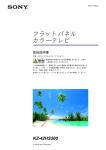

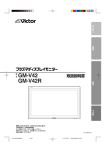


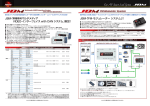




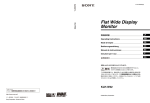





![再生のしかた[DVD編]](http://vs1.manualzilla.com/store/data/006544197_2-e7fa653ce15a61237fb2ef25237c61b7-150x150.png)
